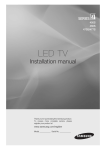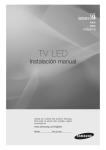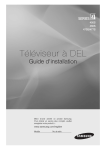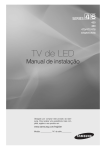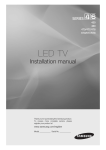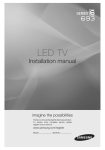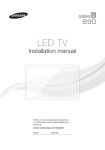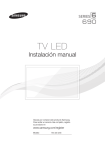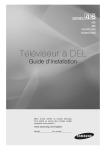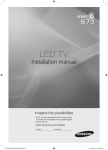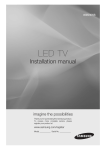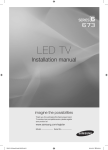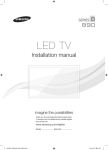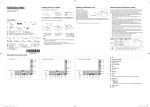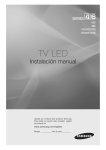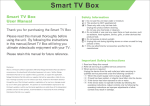Download Samsung HG32ND450SG manual do usuário
Transcript
450S
460S
470S/477S
TV de LED
Manual de instalação
Obrigado por comprar este produto da Samsung. Para receber uma assistência mais completa, registre o seu produto em
www.samsung.com/register
Modelo
N.º de série
As figuras e ilustrações deste Manual de usuário são fornecidas apenas para fins de referência e podem ser diferentes da
aparência real dos produtos. O design e as especificações do produto podem ser alterados sem aviso prévio.
Introdução
Este modelo de TV B2B (Business to Business) foi projetado para hotéis ou outras empresas de hospitalidade, é compatível
com uma variedade de funções especiais e permite limitar alguns controles do usuário (hóspede).
Modos de operação
Esta TV possui dois modos: Modo Interativo e Independente.
• Modo Interativo: Neste modo, a TV se comunica e é total ou parcialmente controlada por uma Set Back Box (SBB)
conectada ou Set Top Box (STB) fornecida por um fornecedor de Integração de sistemas (System Integration, SI)
de hospitalidade. Inicialmente, quando a TV é ligada, ela envia um comando que tenta identificar a SSB ou STB
conectada a ela. Se a TV identifica a SBB ou STB e a SBB ou STB identifica a TV, a TV fornece controle total à SBB
ou STB.
• Modo Independente: Neste modo, esta TV funciona sozinha sem uma SBB externa ou a STB.
A TV possui um menu Hotel (Hospitalidade) que permite que você defina de uma forma fácil suas várias funções de
hospitalidade. Consulte as páginas 28 a 32.
O menu também permite ativar ou desativar algumas funções de TV e de hospitalidade para que você possa criar sua
configuração de hospitalidade ideal.
Aviso de imagem estática
Evite exibir imagens estáticas (como arquivos de fotos jpeg) ou elementos de imagens estáticas (como logotipos de canais
de TV, imagens de formato 4:3 ou panorama, barras de notícias ou de bolsa de valores) na tela. A exibição contínua de
imagens estáticas pode causar desgaste irregular da tela, o que afetará a qualidade da imagem. Para reduzir a chance de
que esse efeito ocorra, siga as recomendações abaixo:
• Evite exibir o mesmo canal de TV por longos períodos.
• Sempre tente exibir uma imagem em tela cheia.
• Reduza o brilho e o contraste para ajudar a evitar a ocorrência de imagens residuais.
• Não deixe de usar todas as funções da TV projetadas para reduzir a retenção de imagem e queima de tela. Consulte
a seção adequada do manual do usuário para obter mais detalhes.
Garantia de ventilação adequada
Quando instalar a TV, mantenha uma distância de no mínimo 10 cm entre a TV e outro objeto (paredes, laterais de móveis,
etc.) para assegurar a ventilação adequada.
Não fornecer a ventilação adequada pode causar incêndio ou problemas com o produto devido ao aumento da
temperatura interna.
✎✎ Ao usar uma base ou suporte de parede, utilize somente as peças fornecidas pela Samsung Electronics.
✎✎ Usar peças fornecidas por outro fabricante pode provocar problemas ao produto ou ferimentos ocasionados pela
queda do produto.
Instalação com uma base
Instalação com um suporte de parede

10 centímetros
10 centímetros
10 centímetros
10 centímetros
10 centímetros
10 centímetros

10 centímetros
Informações adicionais
✎✎ A aparência da TV e seus acessórios podem ser diferentes das ilustrações neste manual, dependendo da TV.
✎✎ Cuidado ao tocar a TV. Algumas peças podem estar quentes.
Índice
yy Modos de operação..................................................................................................................................... 2
yy Aviso de imagem estática............................................................................................................................. 2
yy Garantia de ventilação adequada................................................................................................................. 2
yy Informações adicionais................................................................................................................................. 2
yy Acessórios.................................................................................................................................................... 4
yy Instalação da base da TV de LED................................................................................................................. 5
yy Montagem da base rotativa (modelos 470 e superiores com TV de 32” ou maiores)..................................... 9
yy Uso do controle da TV................................................................................................................................ 11
yy O painel de conexão................................................................................................................................... 12
yy Uso do controle remoto da TV.................................................................................................................... 19
yy Conexão da TV ao controle de jogos Lodgenet ou a uma STB de um fornecedor SI ................................. 21
yy Conexão da saída de áudio para um amplificador de áudio........................................................................ 23
yy Conexão do RJP (Remote Jack Pack)........................................................................................................ 24
yy Configuração dos dados da opção de hotel............................................................................................... 27
yy Instalação do suporte de parede................................................................................................................ 53
yy Fixação da TV à parede.............................................................................................................................. 54
yy Trava antifurto Kensington.......................................................................................................................... 55
yy Especificações........................................................................................................................................... 56
yy Dimensões................................................................................................................................................. 60
Português
3
PORTUGUÊS
yy Introdução.................................................................................................................................................... 2
Acessórios
✎✎ Verifique se os itens a seguir foram incluídos na TV de LED. Se algum item estiver faltando, entre em contato com o
revendedor.
✎✎ A cor e o formato dos itens podem variar, dependendo do modelo.
✎✎ As peças da base estão listadas em Componentes da base na página a seguir.
Lista de peças
Controle remoto e pilhas (AAA x 2)
Cabo de dados (dependendo do modelo)
(BN39-00865B, BN39-01011E)
4
Português
Cabo de alimentação
Guia de segurança / Guia de configuração
rápida
(não disponível em todas as localidades)
Adaptador para montagem na parede
(dependendo do modelo)
Instalação da base da TV de LED
Componentes
Ao instalar a base, use os componentes e as peças fornecidas.
A
B
Base
1
X 4 (M4 X L12)
Parafusos
2
3
(M4 X L12) (2EA)
(M4 X L12) (2EA)
4
Português
5
Uso do controle da TV
O controle da TV, na parte inferior direita da TV, permite controlar a TV sem o controle remoto.
: Liga ou desliga a TV.
Menu de controle
/
: Muda os canais.
/
: Ajusta o volume.
: Altera as fontes de vídeo disponíveis.
Sensor do controle remoto/Controle da TV

✎✎ Se pressionar primeiro, é exibido o menu de controle. Você pode selecionar a função pressionando e mantendo
pressionado o controle da TV.
✎✎ A cor e o formato do produto podem variar, dependendo do modelo.
✎✎ Com o controle da TV, você não pode realizar outras operações além de ligar ou desligar a TV, mudar o canal, ajustar o volume e alterar a fonte de entrada.
Modo Standby
Sua TV entra no modo Standby quando você a desliga e ela continua a consumir uma pequena quantidade de energia.
Por questões de segurança e para reduzir o consumo de energia, não deixe sua TV no modo Standby por longos períodos
(quando você viajar, por exemplo). É melhor desconectar o cabo de alimentação.
6
Português
O painel de conexão
HD450S
3
2
1
AUDIO
OUT
4
HDMI IN
2 (DVI)
HDMI IN
1 (STB)
ANT IN
5
6
Português
7
HD460S
AV IN
1
2
7
AUDIO
OUT
EX-LINK
4
3
HDMI IN
5
ANT IN
HD470S / HD477S
8
7
DATA
AV IN
1
AUDIO
OUT
EX-LINK
2
4
8
Português
ANT IN
5
HDMI IN1
3
HDMI IN 2
(DVI)
3
HDMI IN 3
(ARC)
✎✎ Conecte um dispositivo externo à sua TV, certifique-se de que a TV e o dispositivo estejam desligados.
✎✎ Ao conectar um dispositivo externo, use um terminal de conexão com a mesma cor do cabo.
–– .
1 COMPONENT/AV IN
–– Usado para conectar a DVD players, Blu-ray players, receptores de TV a cabo e receptores de satélite e
videocassetes.
✎✎ Para obter a melhor qualidade de imagem, recomendamos a conexão Componente, em vez de A/V.
✎✎ Ao conectar um cabo de vídeo à fonte COMPONENT / AV IN, a cor da fonte COMPONENT / AV IN [VIDEO]
(verde) não será igual à cor do cabo de vídeo (amarelo).
2 AUDIO OUT
3 HDMI IN
–– Conecta o conector HDMI de um dispositivo à saída HDMI.
✎✎ Nenhuma conexão de som separada é necessária para conexão HDMI para HDMI. As conexões HDMI realizam áudio e vídeo.
4 USB (5V 0.5A) / CLONING
–– Conector para atualizações de software e Media Play, etc.
–– Conexão de serviço.
–– Conecta as fontes de áudio ao amplificador/home theater.
5 ANT IN
–– Para ver os canais de televisão corretamente, a TV precisa receber um sinal de uma das seguintes fontes:
–– Uma antena externa / Um sistema de televisão a cabo / Um receptor de satélite
6 DC 19V
7 EX-LINK
–– Conecte-o ao conector do RJP (Remote Jack Pack) opcional. O RJP permite conectar dispositivos externos
(filmadoras, PC, leitores de DVD, etc.) de uma forma fácil.
8 DATA
–– Usado para ser compatível com a comunicação de dados entre a TV e a SBB ou STB externa.
–– Conecta usando um tipo de conector RJ-12.
Português
9
Modos de visualização
Também é possível selecionar uma das resoluções padrão listadas na coluna Resolução. A TV será automaticamente
ajustada à resolução selecionada.
Depois de conectar um computador à TV, defina a resolução da tela para a TV no computador. A resolução ideal é de
1920 x 1080 a 60 Hz. Se estiver definida de forma diferente do que na tabela abaixo, a TV poderá não exibir nada. Defina a
resolução adequada, consultando o manual do usuário do computador ou a sua placa gráfica.
As resoluções fornecidas na tabela são as recomendadas.
✎✎ A resolução ideal é de 1366 X 768 a 60 Hz.
IBM
MAC
VESA
DMT
10
Polaridade de
sincronização
Formato de
exibição
Frequência horizontal
Frequência vertical
Relógio de pixels
(KHz)
(Hz)
(MHz)
720 x 400
70 Hz
31,469
70,087
28,322
640 x 480
67 Hz
35,000
66,667
30,240
-/-
832 x 624
75 Hz
49,726
74,551
57,284
-/-
Modo de exibição
(H/V)
-/+
640 x 480
60 Hz
31,469
59,940
25,175
-/-
640 x 480
72 Hz
37,861
72,809
31,500
-/-
640 x 480
75 Hz
37,500
75,000
31,500
-/-
800 x 600
60 Hz
37,879
60,317
40,000
+/+
800 x 600
72 Hz
48,077
72,188
50,000
+/+
800 x 600
75 Hz
46,875
75,000
49,500
+/+
1024 x 768
60 Hz
48,363
60,004
65,000
-/-
1024 x 768
70 Hz
56,476
70,069
75,000
-/-
1024 x 768
75 Hz
60,023
75,029
78,750
+/+
1280 x 720
60 Hz
45,000
60,000
74,250
+/+
1366 x 768
60 Hz
47,712
59,790
85,500
+/+
Português
✎✎ A resolução ideal é de 1920 x 1080 a 60 Hz.
IBM
MAC
VESA
DMT
Polaridade de
sincronização
Formato de
exibição
Frequência horizontal
Frequência vertical
Relógio de pixels
(KHz)
(Hz)
(MHz)
720 x 400
70 Hz
31,469
70,087
28,322
640 x 480
67 Hz
35,000
66,667
30,240
-/-
832 x 624
75 Hz
49,726
74,551
57,284
-/-
Modo de exibição
(H/V)
-/+
1152 x 870
75 Hz
68,681
75,062
100,000
-/-
640 x 480
60 Hz
31,469
59,940
25,175
-/-
640 x 480
72 Hz
37,861
72,809
31,500
-/-
640 x 480
75 Hz
37,500
75,000
31,500
-/-
800 x 600
60 Hz
37,879
60,317
40,000
+/+
800 x 600
72 Hz
48,077
72,188
50,000
+/+
+/+
800 x 600
75 Hz
46,875
75,000
49,500
1024 x 768
60 Hz
48,363
60,004
65,000
-/-
1024 x 768
70 Hz
56,476
70,069
75,000
-/-
1024 x 768
75 Hz
60,023
75,029
78,750
+/+
1152 x 864
75 Hz
67,500
75,000
108,000
+/+
+/+
1280 x 720
60 Hz
45,000
60,000
74,250
1280 x 800
60 Hz
49,702
59,810
83,500
-/+
1280 x 1024
60 Hz
63,981
60,020
108,000
+/+
1280 x 1024
75 Hz
79,976
75,025
135,000
+/+
1366 x 768
60 Hz
47,712
59,790
85,500
+/+
1440 x 900
60 Hz
55,935
59,887
106,500
-/+
1600 x 900 RB
60 Hz
60,000
60,000
108,000
+/+
1680 x 1050
60 Hz
65,290
59,954
146,250
-/+
1920 x 1080
60 Hz
67,500
60,000
148,500
+/+
✎✎ Ao usar uma conexão a cabo HDMI/DVI, é necessário utilizar um conector HDMI IN (DVI).
✎✎ O modo entrelaçado não é compatível.
✎✎ O aparelho pode operar de forma anormal se um formato de vídeo fora do padrão for selecionado.
✎✎ Os modos Separado e Composto são compatíveis. SOG não é compatível.
Português
11
Uso do controle remoto da TV

Liga e desliga a TV.
Exibe e seleciona as fontes de vídeo
disponíveis.
Pressione para acessar canais
diretamente.
Pressione para selecionar mais canais
digitais transmitidos pela mesma
estação. Por exemplo, para selecionar
o canal "54-3", pressione "54" e, em
seguida, "-" e "3".
Ajusta o volume.
Volta ao canal anterior.
Elimina o som temporariamente.
¢
VOL
CH
CH
LIST
Exibe a lista de canais na tela.
Muda de canal.
HOME: Mude para a tela de início.
HOME
Exibe o menu principal na tela.
CONTENT
Visualizar a página inicial de
Conteúdos.
Pressione para exibir informações de
canais e da TV na tela da TV.
Seleciona rapidamente funções
utilizadas com frequência.
Selecione os itens do menu de tela e
altere valores no menu.
Sai do menu.
Volta ao menu anterior.
Use estes botões de acordo com as
instruções na tela (para desempenhar
uma função, exibir uma tela, etc.).
ALARM
SLEEP: Define o Sleep Timer.
X: Ativa ou desativa a imagem 3D.
(Não disponível)
CC: Controla o decodificador de
legendas.
12
Português
SLEEP
CC
Utilize esses botões em um recurso
específico.
Instalação das pilhas (tamanho das pilhas: AAA)
Parte traseira do controle remoto

✎✎ Após instalar as pilhas, use uma chave de fenda para apertar o parafuso que mantém a tampa do compartimento de
pilhas fechado.
Instalação das pilhas no controle remoto (tamanho das pilhas: AAA)
Faça com que a polaridade das pilhas corresponda ao símbolo no compartimento.
✎✎ NOTA
• Utilize o controle remoto a uma distância de 7 a 10 metros da TV.
• Luzes brilhantes podem afetar o desempenho do controle remoto. Evite utilizá-lo próximo a luzes fluorescentes ou
letreiros de neon.
• A cor e o formato do controle remoto podem variar, dependendo do modelo.
Português
13
Conexão da TV ao controle de jogos Lodgenet ou a uma STB de um fornecedor SI
HD470S / HD477S
Painel traseiro da TV
ETH MODEM
Cabo de
dados

1. Conecte o conector DATA da TV ao conector ETH MODEM da STB (SBB) por meio do cabo de dados.
✎✎ O nome do conector "ETH MODEM" ao qual você conecta o cabo de dados pode ser diferente dependendo do tipo de SBB
ou STB.
14
Português
¦¦ Lista de fornecedores SI e cabos de dados compatíveis com os fornecidos junto com a TV
• Confirme se está usando o cabo de dados correto para o seu fornecedor SI. Consulte o código nos cabos de
dados.
• Contate o seu revendedor mais próximo ou o seu fornecedor SI para adquirir o cabo de dados não incluído na TV.
Observe a extremidade da etiqueta.
Confirme o código
Observe a extremidade da
na etiqueta
etiqueta.

Fornecedor SI
Código do cabo
Atribuição dos pinos
Observação
Samsung
OCC
Enseo
BN39-00865B
Guest-Tek
NXTV
BN39-01011B
nStreams
BN39-01110A
MTI
BN39-01011C
Português
15
Conexão da saída de áudio para um amplificador de áudio
Painel traseiro
da TV
AUDIO IN
AUDIO OUT
Amplificador de
áudio
1 Cabo estéreo

1. Conecte a porta AUDIO OUT da TV à porta AUDIO IN de um amplificador de áudio com um cabo estéreo. (cabo
estéreo não fornecido).
16
Português
Conexão do RJP (Remote Jack Pack)
Conecte os conectores de entrada na TV ao RJP. O RJP permite que os hóspedes conectem fontes de áudio e vídeo na TV.
HD460

Parte traseira do RJP
USB
HDMI
S-VIDEO RCA
AUDIO/PC
RS/232
Painel traseiro da TV
2 Cabo de áudio/
vídeo
AV IN
AUDIO
OUT
EX-LINK
1 Cabo de áudio de PC
3 Cabo HDMI
HDMI IN
4
ANT IN
HD47x

Parte traseira do RJP
USB
HDMI
S-VIDEO RCA
AUDIO/PC
RS/232
Painel traseiro da TV
2 Cabo de áudio/
vídeo
DATA
AV IN
AUDIO
OUT
EX-LINK
1 Cabo de áudio de PC
3 Cabo HDMI
HDMI
HDMIIN
IN 1
4
HDMI IN 2
(DVI)
HDMI IN 3
(ARC)
ANT IN
1. Conecte a porta AUDIO OUT da TV à porta PC/AUDIO do RJP.
2. Conecte a porta AV IN VIDEO/L-AUDIO-R da TV à porta RCA do RJP.
3. Conecte uma das portas HDMI IN da TV à porta HDMI do RJP.
4. Conecte a porta EX-LINK da TV à porta RS/232 do RJP.
✎✎ Esta TV Samsung é compatível somente com o Tele Adapt TA-7610 RJP.
Português
17
• RJP (Remote Jack Pack): O RJP é um módulo de hardware que possui entradas de áudio e vídeo diferentes (A/V,
Áudio, PC e HDMI) e saídas correspondentes. As saídas correspondentes são conectadas do RJP à TV. O RJP se
comunica com a TV via RS232. O RJP se comunica com a TV, enviando mensagens sobre as fontes ativas/inativas.
–– Um grupo de itens de menu do hotel permite atribuir prioridades numeradas aos conectores do RJP. (Consulte
a página 29.) 1 é a prioridade mais alta e 3 é a mais baixa. Quando um hóspede conecta fontes externas aos
conectores de RJP, a TV alternará automaticamente entre as fontes com base na prioridade que você atribuiu a elas
no Menu. Por exemplo, digamos que AV é definido como 1 e HDMI como 2. Se um hóspede tem um dispositivo
conectado a uma fonte HDMI e, em seguida, conecta um dispositivo ao conector AV, a TV muda automaticamente
para o dispositivo conectado no conector AV (o conector com a prioridade mais alta). Observe que um hóspede
também pode alternar entre os dispositivos manualmente, pressionando um botão no RJP.
✎✎ Ao configurar o RJP, conecte o RJP a HDMI 1, 2 ou 3 ou AV.
• Para redefinir o RJP ao seu estado original de fábrica, pressione os botões AV e HDMI simultaneamente durante 10
segundos. Quando todos os LED dos botões piscarem 5 vezes, a redefinição do RJP estará concluída.
• O RJP desligará automaticamente qualquer LED depois de 5 minutos, para evitar poluição visual desnecessária no
quarto do hotel. Os LED que foram desligados irão ligar novamente se o hóspede tocar em qualquer um dos botões
e o temporizador de 5 minutos será reiniciado. Se o hóspede tocar noutro botão de entrada, a TV mudará para a
fonte selecionada e o LED correspondente ficará iluminado.
• Depois de uma redefinição do RJP ou ligar/desligar a TV, levará cerca de 10 segundos para estabelecer a comunicação entre a TV e o RJP.
• A tabela a seguir mostra o tempo aproximado em segundos que leva para mudar da TV para uma fonte de entrada,
com base nas prioridades atribuídas ou padrão.
✎✎ Cenário 1: Quando nenhuma fonte está conectada.
Fonte
Para conectar
AV
PC
HDMI
2s
0,7 s
3,9 s
✎✎ Cenário 2: Quando duas ou mais entradas estão conectadas ao RJP e uma das fontes de entrada é desconectada e reconectada em seguida.
Fonte
Desconectar
Para conectar
Total
AV
PC
HDMI
4,5 s
0,7 s
3,9 s
2s
0,7 s
3,9 s
6,5 s
1,4 s
7,8 s
✎✎ Exemplo: Se o RJP possui todas as suas fontes ativas (AV, PC e HDMI) conectadas, a mais alta prioridade foi atribuída à AV, o
RJP está no modo HDMI e um hóspede remove e reconecta a fonte AV, o tempo mínimo necessário para mudar para a fonte
AV é de 6,5 segundos.
• Para reproduzir os dispositivos de áudio (Ipods, dispositivos de MP3, etc.) através do RJP, é preciso ativar o modo
Música AV no menu. (Consulte a página 29)
• O modo Música no TA-7610 RJP é compatível somente com o conector AV. O modo Música HDMI está disponível
somente para o Guestlink RJP.
18
Português
Configuração dos dados da opção de hotel
Para permitir que você controle como a TV funciona quando em modo Hotel, a TV possui dois menus de modo Hotel, o
menu do modo Independente e o menu do modo Interativo. Os itens de menu que diferem entre os menus estão listados
abaixo.
Itens de menu apenas no modo Independente:
–– Fornecedor SI: OFF / Smoovie / SSCP
–– Servidor REACH e seus submenus.
Itens de menu apenas no modo Interativo:
–– Fornecedor SI: Samsung e outros fornecedores.
Todos os outros itens são exibidos em ambos os menus
Para acessar os menus, pressione MUTE → 1 → 1 → 9 → ENTER E em seu controle remoto Samsung.
Após um menu ser exibido, siga estas instruções gerais para navegar e alterar valores:
–– Use os botões de seta para cima e para baixo no controle remoto Samsung para se deslocar de um item de menu
para outro.
–– Pressione ENTER ou botões de seta para a esquerda ou direita para selecionar um item do menu. A tela exibirá
apenas esse item de menu.
–– Pressione os botões de seta para a esquerda ou direita para alterar um valor. O botão de seta para a direita aumenta
os valores numéricos. O botão de seta para a esquerda diminui os valores numéricos.
–– Quando a tela está exibindo um item de menu, você pode pressionar o botão de seta para cima ou para baixo para
exibir o item de menu seguinte ou anterior.
–– Pressione o botão RETURN ou MENU para sair do item do menu atual e ir para um nível de menu superior ou o
menu Principal.
–– Para sair de um menu do modo Hotel, desligue a TV e, em seguida, ligue-a novamente. Todas as alterações feitas
são salvas, exceto alterações feitas ao Fornecedor SI. Para as alterações feitas ao Fornecedor SI, é preciso desligar
a TV, esperar até que a luz do modo Standby acenda de forma fixa, em seguida, desligar a TV, aguardar até que luz
do modo Standby apague, e depois ligar a TV novamente.
Hospitality Mode
SI Vendor
Standalone
System
OFF
Power On
Menu OSD
Music Mode
Power On
External Source
Channel
Eco Solution
Menu OSD
Cloning
Clock
HD450S
Music Mode
Remote Jack Pack
External Source
Eco Solution
Logo/Message
Cloning
REACH Solution
Security
DRM
HD460S / HD470S / HD477S
<Dependendo do modelo e da região, alguns itens do menu podem não existir.>
Para alterar os menus, siga os seguintes passos:
1. Destaque o item de menu de modo Hospitalidade no canto superior esquerdo do menu.
2. Pressione os botões de seta para a esquerda ou direita no controle remoto Samsung. É exibido apenas o item de menu
de modo Hospitalidade.
3. Pressione os botões de seta para a esquerda ou direita para alterar o item do modo Hospitalidade de Independente
para Interativo ou de Interativo para Independente.
4. Pressione o botão Return ou Menu no controle remoto. Os menu inteiro é exibido novamente com sua seleção exibida
no campo do modo Hospitalidade.
✎✎ Depois de ter definido os valores em uma TV, é possível clonar esses valores para várias TV. Consulte Clonagem USB na
página 36.
Português
19
¦¦ Itens de menu
Para entrar neste menu: Pressione os botões MUTE → 1 → 1 → 9 → ENTER E na ordem.
Para sair desse menu: Desligue (ou desligue e retire da tomada se tiver alterado o Fornecedor SI) e, em seguida, ligue
novamente. Todas as alterações feitas são salvas.
HD460S / HD470S / HD477S
Menu
Item
Valor inicial
Descrição
Selecione o modo Hospitalidade.
Hospitality
Hospitality Mode
Mode
Standalone
• Modo Standalone: A TV funciona sozinha, sem um SI STB ou SBB
• Modo Interactive: A TV funciona com um SI STB ou SBB
SI Vendor
SI Vendor
OFF
• Modo Interactive: Samsung / OCC / MTI / Nstreams / Enseo / Cardinal /
Guestek / Seachange / EBL / MDC / Innvue
• Modo Stand-alone: OFF / Smoovie / SSCP
Define os valores padrão que serão aplicados quando a TV for ligada.
Power On Channel
Last Saved
•User Defined: Permite definir manualmente o canal inicial ao ligar e o tipo de canal.
Consulte Canal inicial ao ligar e o Tipo de canal abaixo.
•Last Saved: Case selecione este item, quando a TV estiver ligada, ele exibirá o canal
que exibia quando foi desligada.
Power On Channel
Num
…
Quando a TV for ligada, mudará automaticamente para esse canal.
Power On Channel
Type
…
•Select channel band: AIR (analog air band), DTV (digital air band), CATV (analog cable
band), CDTV (digital cable band)
Power On Volume
Last Saved
Power On Volume
Num
…
A TV é ligada com este nível de volume no modo Hospitalidade Independente.
Power On
•Last Saved: Quando a TV é ligada, ela retorna ao volume que tinha sido definido
quando a energia foi desligada.
Min Volume
0
O usuário pode definir o nível de volume mínimo no modo Hospitalidade Independente.
Max Volume
100
O usuário pode definir o nível de volume máximo no modo Hospitalidade Independente.
Power On Source
TV
Selecione a fonte de entrada que a TV exibe ao ser ligada.
Power On Option
Last Option
Fornece acesso direto e imediato a algumas das funções do menu Canal no menu Canal
do usuário, como Prog. Automática, Seleção de antena, etc.
Channel Editor
O Editor de canais permite editar os canais armazenados na memória da TV. Utilizando o
Editor de canais você poderá:
• Alterar os números e nomes dos canais e ordenar os canais na ordem de número de
canais desejada.
• Aplicar a opção para desativar vídeo para os canais que selecionar. A opção para
desativar vídeo apaga a imagem do vídeo de um canal e emite apenas o som ao exibir
um ícone de alto-falante na tela.
O Editor de canais também permite que você visualize de uma forma fácil informações
sobre cada canal, sem ter que exibir cada canal diretamente.
O Editor do banco de canais em conjunto com o controle remoto SMOOVIE permite
controlar os canais que os hóspedes têm acesso. Os canais que um hóspede pode
acessar dependem do cartão de banco instalado em seu controle remoto SMOOVIE.
Channel Bank Editor
Mixed Channel Map
Dynamic SI
Português
Determina o estado da TV quando a energia retorna após uma queda de energia ou
quando a TV tiver sido desligada e ligada novamente.
•Last Option: Retorna a seu último estado de energia. Se estava em modo Standby,
ela retornará a esse modo. Se estava ligada, ela será ligada.
•Power On: Quando a energia voltar, a TV será ligada.
•Standby: Quando a energia voltar, a TV entrará no modo Standby.
Channel Setup
Channel
20
•User Defined: Permite definir manualmente o volume inicial ao ligar. Consulte Volume
inicial ao ligar abaixo.
OFF
•ON: Exibe os canais de programação a cabo com canais de programação de antena
na lista de canais ao mesmo tempo.
• OFF: Exibe os canais de programação a cabo ou os canais de programação de antena
na lista de canais uma vez. (não é possível exibir ambos ao mesmo tempo).
ON
•ON: Verifica o número do canal da programação DTV. (Se o SI dinâmico estiver ligado,
ele não estará disponível para editar canais de DTV no Editor de canais.)
• OFF: Não verifica o número do canal da programação DTV. (Se o SI dinâmico estiver
desligado, ele estará disponível para editar canais de DTV no Editor de canais, mas a
atualização do número de programações de canais DTV não é compatível.)
Menu
Item
Valor inicial
Picture Menu Lock
OFF
Menu Display
ON
Tools Display
OFF
Channel Menu Display
OFF
Panel Button Lock
Unlock
Home Menu Display
ON
Menu OSD
Home Menu Editor
Home Menu Auto
Start
ON
Clock Type
OFF
Local Time
Manual
Timer Type
Wake Up
Time Channel Type
Time Channel Num
…
…
Music Mode AV
OFF
Music Mode Backlight
OFF
Priority AV
1
Priority HDMI
2
Clock
Music Mode
Remote
Jack Pack
AV Option
HDMI Option
HDMI Music Mode
AV
Descrição
Ativa ou desativa o menu de imagem.
•ON: O menu principal é exibido.
•OFF: O menu principal não é exibido.
•ON: O acesso rápido às ferramentas é exibido.
•OFF: O acesso rápido às ferramentas não é exibido.
•ON: A programação automática é exibida.
•OFF: A programação automática não é exibida.
Ativar/desativar as operações do painel frontal (tecla local).
•Unlock: Desbloqueia todas as teclas do painel.
•Lock: Bloqueia todas as teclas do painel.
•OnlyPower: Bloqueia todas as teclas do painel, exceto a tecla do painel Power.
•Menu/Source: Bloqueia as teclas do painel Menu e Fonte.
OFF: O menu Início não é exibido.
ON: O menu Início é exibido.
O menu Início é exibido.
ON: O menu Início é iniciado automaticamente.
OFF: O menu Início não é iniciado automaticamente.
OFF: Fechar relógio SW.
SW Clock: Abrir relógio SW. (460S nenhum)
Selecione a forma de atualizar os dados do relógio.
Use os dados do relógio de um canal de DTV para ajustar o relógio automaticamente
ou ajuste o relógio manualmente quando a TV está no modo independente.
WakeUp: é possível definir um horário específico para a TV ligar automaticamente.
OnOff: Faça com que a TV seja ligada/desligada automaticamente em uma
determinada hora. É possível ajustar três horários diferentes ao mesmo tempo.
Use os dados do relógio do canal de DTV para ajustar o relógio
Número de canal de DTV
Permite a saída de música a partir de um player de mp3/áudio conectado a uma
fonte de entrada AV na TV. Quando ligado, você poderá ouvir o som do player através
da TV, quer haja um sinal de vídeo ou não. Também oculta o vídeo para que a TV não
mostre uma imagem quando um convidado estiver reproduzindo música. No entanto,
a luz de fundo da TV permanece ligada.
Quando estiver definida como Desligado, a luz de fundo da TV é desligada
completamente quando um hóspede usar o modo Música. Para economizar energia,
defina como Desligado.
Se a prioridade dos conectores for definida, a fonte correspondente é
automaticamente ajustada quando um conector é inserido, de acordo com a
prioridade.
Se a prioridade dos conectores for definida, a fonte correspondente é
automaticamente ajustada quando um conector é inserido, de acordo com a
prioridade.
Selecione a Fonte RJP AV (a seleção de fonte depende do modelo).
HDMI 1
Selecione qual a fonte HDMI da TV que está ligada ao conector RJP. (HDMI1/HDMI2/
460S: HDMI HDMI3)
OFF
Permite a saída de música a partir de um player de mp3/áudio conectado a uma
fonte de entrada HDMI. Quando ligado, você poderá ouvir o som do player através
de uma fonte HDMI do RJP, quer haja um sinal de vídeo ou não. (Esta opção só é
compatível com o Guestlink RJP.)
Quando um dispositivo USB está conectado à TV:
USB Pop-up Screen
Default
External
Source
External Source
Banner
ON
•Default: Uma janela pop-up será exibida.
•Automatic: Abre o menu de conteúdo do USB automaticamente.
•Disable: Nem a janela pop-up nem o menu são exibidos.
Se estiver definida como Ligado, a TV exibe a faixa de fonte externa (informações) ao
alterar a fonte de TV para outra fonte externa, ao pressionar a tecla Info ou ao ligar a
TV.
•ON: As informações de fonte externa são exibidas na tela da TV.
•OFF: As informações de fonte externa não são exibidas na tela da TV.
Português
21
Menu
Item
Auto Source
OFF
Anynet+Return
Source
Power On Src
Energy Saving
Off
Fonte
externa
Eco
Solution
Valor inicial
Descrição
•ON: Quando uma fonte de entrada externa está conectada à TV, a TV identifica
a fonte de entrada e, em seguida, muda automaticamente para essa fonte de
entrada.
•OFF: A função Fonte automática está desligada.
Selecione a fonte de retorno da TV após a interrupção de uma conexão Anynet+
(HDMI-CEC). (Esta função é especialmente útil para o Guestlink RJP.)
Ajusta o brilho da TV para reduzir o consumo de energia.
•Off: Desliga a função de economia de energia.
•Low: Configura a TV para o modo de economia de energia baixo.
•Medium: Configura a TV para o modo de economia de energia médio.
•High: Configura a TV para o modo de economia de energia alto.
Welcome Message
OFF
Edit Welcome
Message
Hospitality Logo
Exibe uma mensagem de boas-vindas durante 5 segundos quando a TV é ligada.
Edita a mensagem de boas-vindas.
OFF
Logo/
Message
Ativa ou desativa o recurso de logotipo de hospitalidade, quando a TV é ligada, o
logotipo é exibido antes do sinal da fonte inicial para a quantidade de tempo definida
em "Tempo de exibição do logotipo".
Faz o download do logotipo de hospitalidade.
Requisitos do arquivo do logotipo de hospitalidade:
Hospitality Logo DL
…
•Apenas arquivos BMP ou AVI.
•Tamanho máx. do arquivo: BMP - 960 X 540. AVI - 30 MB.
•O arquivo só pode ser nomeado como samsung.bmp ou samsung.avi.
Logo Display Time
…
Tempo de exibição do logotipo de hospitalidade (3/5/7 s).
Clone TV to USB
Clone as opções de TV atuais para um dispositivo de memória USB.
Clone USB to TV
Clone as opções de TV salvas em um dispositivo de memória USB para a TV.
Cloning
Se a configuração de inicialização automática for definida como ligado, e a
alimentação da TV for ligada e desligada, os itens de menu laterais do hóspede são
restaurados para seus valores clonados. Consulte a página 36.
Setting Auto Intialize
OFF
REACH 3.0
OFF
REACH Channel
…
87: Atribua um número de canal de DTV para transportar os dados de atualização do
REACH. Este número de canal deve ser o mesmo que o número definido no servidor
REACH.
Group ID
…
All: Selecione a ID de grupo do servidor REACH. (Consulte o manual do servidor
REACH para obter mais detalhes)
IPG Room Type
…
É possível receber até 3 informações EPG dirigidas às Américas de acordo com
o tipo de quarto de SI, e elas exibem a lista de canais e as informações EPG
apropriadas de acordo com o valor definido na TV. Para tipo de quarto IPG, há
Padrão/Público/Tipo de quarto 3 no menu de instalação de fábrica do hotel, e seu
valor padrão é Padrão.
Ticker
OFF
REACH
OFF: Fechar REACH 3.0
ON: Abrir REACH 3.0
•ON: O conteúdo TICKER é exibido.
•OFF: O conteúdo TICKER não é exibido.
Permite que você defina quando os dados, como SW atualizado, clonagem de
arquivos e conteúdo S-LYNC REACH, são transferidos do servidor REACH para a TV:
Solution
•1 hora: A cada hora
REACH Update Time
…
•2 horas: A cada 2 horas
•00:00: cada 00:00
•02:00: cada 02:00
•12:00: cada 12:00
•14:00: cada 14:00
22
REACH Update
Immediate
…
Room Number
…
REACH Server
Version
0000
Português
•ON: Sempre que a TV entra em modo Standby (o cabo de alimentação é conectado e a energia é desligada), os dados do REACH são atualizados na TV.
•OFF: Os dados do REACH são somente atualizados na TV na hora da atualização do servidor REACH.
Configurar o número do quarto.
0000: Exibe a versão de dados atual do REACH.
Menu
Item
Valor inicial
Password Input
Security
Descrição
Insira a senha 00000000.
Password Setting
…
Configure a nova senha.
Password Reset
…
Redefinir senha para 00000000.
Security Mode
…
Modo de segurança LIGADO ou DESLIGADO.
USB
…
Desativar ou ativar USB.
HDMI
…
Desativar ou ativar HDMI.
Configura o suporte ao CAS.
OFF
DRM Mode
477 / 478
/ 677 / 678
:pro:idiom
OFF: Desativa o suporte ao CAS.
LYNK DRM: Selecione para ativar somente o suporte ao S-LYNK DRM CAS.
Pro:idiom: Selecione para ativar somente o suporte ao Pro:Idim CAS. (Somente para
modelos 477S e superiores)
LYNK DRM, PI: Selecione para obter o suporte de TV S-LYNK DRM CAS e Pro:Idiom
CAS. (Somente para modelos 477S e superiores)
DRM
PI AES Data
0x0000
PI AES Log
OFF
View PI AES Log
…
Exibe o estado atual do Pro:idiom AES. (Somente para modelos 477S e superiores)
O Log PI AES consiste no registro de diagnóstico Pro:idiom AES, doravante designado
como valores AESD. Esse log de registro nos ajudará a diagnosticar o problema de
perda de chave PI no campo e fornecer uma solução para ele. (Somente para modelos
477S e superiores)
Exibe o menu na tela Log Pro:idiom AES (Somente para modelos 477S e superiores)
Permite verificar o estado da imagem e som da TV.
•Picture Test: Utilize para verificar problemas de imagem. Se o problema aparecer na
imagem de teste, selecione SIM e, em seguida, siga as instruções na tela.
Self Diagnosis
for TV
System
•Sound Test: Utilize para verificar problemas de som. Se o problema ocorrer durante
o teste, selecione SIM e, em seguida, siga as instruções na tela.
Self Diagnosis
for HTV
Permite verificar o estado do Pro:Idiom e sua comunicação com o SI STB ou
SBB. Caso tenha algum problema com o canal de criptografia Pro:idiom ou as
comunicações com o SI STB ou SBB, utilize esta função de diagnóstico. Se a perda
de chave de canais de DTV do Pro:Idiom parecer ter falhado e o canal de criptografia
Pro:Idiom não foi capaz de reproduzir o conteúdo, verifique primeiro os sistemas de
transmissão relacionados à criptografia Pro:Idiom. Se o seu sistema de transmissão
não tiver nenhum problema, entre em contato com a assistência técnica da Samsung.
Se a configuração de Fornecedor SI STB parecer ter falhado e a comunicação com o
SI STB ou SBB tiver falhado, verifique seu SI STB ou SBB. Se o SI STB ou SBB não
tiver nenhum problema, entre em contato com a assistência técnica da Samsung.
SW Upgrade
Permite atualizar o SW da TV com um dispositivo de memória USB. Consulte a página
39.
Permite verificar o estado da imagem da TV, exibindo os padrões de teste de imagem.
Pressione o botão Menu para desativar os padrões de teste e sair.
Service Pattern
OFF
ATV Cable AGC Gain
Default
Permite controlar o ganho AGC dos canais a cabo analógicos. Não altere o valor
padrão a menos que ocorram problemas.
DTV OpenCable AGC
Gain
Default
Permite controlar o ganho AGC dos canais a cabo digitais. Não altere o valor padrão a
menos que ocorram problemas.
Sound Bar Out
OFF
ON: O som do alto-falante da TV ficará mudo. O som sairá através do HDMI. É
necessário conectar a barra de som para ouvir o som.
OFF: O som sairá normalmente através dos alto-falantes. (460S nenhum)
Contact Samsung
Standby LED
TV reset
Informações de contato da Samsung
ON
ON: Em funcionamento, a luz do LED será vermelha.
OFF: Em funcionamento, a luz do LED estará desligada.
Retorna todas as configurações na TV para os padrões de fábrica.
✎✎ Controle remoto ativo avançado para hospitalidade (Remote Enhanced Active Control for Hospitality, REACH) é um
controle remoto profissional e interativo que permite fornecer atualizações de firmware de TV, clonagem de dados,
alterações de mapeamento de canais, conteúdo S-LYNK REACH e conteúdo TICKER através de RF DTV a várias
centenas de TV de hospitalidade simultaneamente. As funções do REACH estão disponíveis apenas em modo independente. O servidor REACH é vendido separadamente. Consulte o manual do servidor REACH que acompanha o
produto de servidor REACH para obter mais informações operacionais.
Português
23
HD450S
Menu
Item
Valor inicial
Descrição
Define os valores padrão que serão aplicados quando a TV for ligada.
Power On Channel
Last Saved
•User Defied: Permite definir manualmente o canal inicial ao ligar e o tipo de
canal. Consulte Canal inicial ao ligar e o Tipo de canal abaixo.
•Last Saved: Case selecione este item, quando a TV estiver ligada, ele exibirá o
canal que exibia quando foi desligada.
Power On
Power On Channel
Num
…
Quando a TV for ligada, mudará automaticamente para esse canal.
Power On Channel
Type
…
•Select channel band: AIR (analog air band), DTV (digital air band), CATV (analog
cable band), CDTV (digital cable band)
Power On Volume
Last Saved
Power On Volume
Num
…
A TV é ligada com este nível de volume no modo Hospitalidade Independente.
Min Volume
0
O usuário pode definir o nível de volume mínimo no modo Hospitalidade
Independente.
Max Volume
100
O usuário pode definir o nível de volume máximo no modo Hospitalidade
Independente.
Power On Source
TV
Selecione a fonte de entrada que a TV exibe ao ser ligada.
•User Defied: Permite definir manualmente o volume inicial ao ligar. Consulte
Volume inicial ao ligar abaixo.
• Last Saved: Quando a TV é ligada, ela retorna ao volume que tinha sido definido quando
a energia foi desligada.
Determina o estado da TV quando a energia retorna após uma queda de energia ou
quando a TV tiver sido desligada e ligada novamente.
Power On Option
Last Option
•Last Option: Retorna a seu último estado de energia. Se estava em modo Standby, ela retornará a esse modo. Se estava ligada, ela será ligada.
•Power On: Quando a energia voltar, a TV será ligada.
•Standby: Quando a energia voltar, a TV entrará no modo Standby.
Picture Menu Lock
OFF
Menu Display
ON
Channel Menu
Display
OFF
Ativa ou desativa o menu de imagem.
•ON: O menu principal é exibido.
•OFF: O menu principal não é exibido.
•ON: A programação automática é exibida.
•OFF: A programação automática não é exibida.
Ativar/desativar as operações do painel frontal (tecla local).
Menu OSD
•Unlock: Desbloqueia todas as teclas do painel.
Panel Button Lock
Unlock
•Lock: Bloqueia todas as teclas do painel.
•OnlyPower: Bloqueia todas as teclas do painel, exceto a tecla do painel Power.
•Menu/Source: Bloqueia as teclas do painel Menu e Fonte.
Home Menu Display
24
ON
OFF: O menu Início não é exibido.
ON: O menu Início é exibido.
Home Menu Editor
O menu Início é exibido.
Home Menu Auto
Start
ON: O menu Início é iniciado automaticamente.
Português
ON
OFF: O menu Início não é iniciado automaticamente.
Menu
Item
Valor inicial
OFF
…
Permite a saída de música a partir de um player de mp3/áudio conectado a uma
fonte de entrada PC na TV. Quando ligado, você poderá ouvir o som do player
através da TV, quer haja um sinal de vídeo ou não. Também oculta o vídeo para que
a TV não mostre uma imagem quando um convidado estiver reproduzindo música.
No entanto, a luz de fundo da TV permanece ligada.
Music Mode Comp
OFF
Permite a saída de música a partir de um player de mp3/áudio conectado a uma
fonte de entrada componente na TV. Quando ligado, você poderá ouvir o som do
player através da TV, quer haja um sinal de vídeo ou não. Também oculta o vídeo
para que a TV não mostre uma imagem quando um convidado estiver reproduzindo
música. No entanto, a luz de fundo da TV permanece ligada.
Music Mode
Backlight
OFF
Quando estiver definida como Desligado, a luz de fundo da TV é desligada
completamente quando um hóspede usar o modo Música. Para economizar energia,
defina como Desligado.
Auto Source
OFF
Music Mode AV
Music Mode PC
Music
Mode
External
Source
Descrição
Permite a saída de música a partir de um player de mp3/áudio conectado a uma
fonte de entrada AV na TV. Quando ligado, você poderá ouvir o som do player
através da TV, quer haja um sinal de vídeo ou não. Também oculta o vídeo para que
a TV não mostre uma imagem quando um convidado estiver reproduzindo música.
No entanto, a luz de fundo da TV permanece ligada.
•ON: Quando uma fonte de entrada externa está conectada à TV, a TV identifica
a fonte de entrada e, em seguida, muda automaticamente para essa fonte de
entrada.
•OFF: A função Fonte automática está desligada.
Ajusta o brilho da TV para reduzir o consumo de energia.
Eco
Solution
•Off: Desliga a função de economia de energia.
Energy Saving
OFF
•Low: Configura a TV para o modo de economia de energia baixo.
•Medium: Configura a TV para o modo de economia de energia médio.
•High: Configura a TV para o modo de economia de energia alto.
Clone TV to USB
Clone as opções de TV atuais para um dispositivo de memória USB.
Clone USB to TV
Clone as opções de TV salvas em um dispositivo de memória USB para a TV.
Cloning
Setting Auto Intialize
OFF
Se a configuração de inicialização automática for definida como ligado, e a
alimentação da TV for ligada e desligada, os itens de menu laterais do hóspede são
restaurados para seus valores clonados. Consulte a página 36.
Português
25
¦¦ Uso do Modo Futebol(ou Função Futebol)
Modo Futebol(ou Função Futebol) t
✎✎ MENU m → Aplicativos → Modo Futebol(ou Função Futebol) → ENTER E
Este modo oferece condição otimizada para assistir a jogos esportivos.
• a (Zoom): Pause a reprodução e divida a foto em 9 partes. Selecione uma parte para aumentar o zoom. Pressione
este botão novamente para continuar.
✎✎ Se você desligar a TV enquanto estiver no Modo Futebol(ou Função Futebol), o Modo Futebol(ou Função Futebol) será
desativado.
¦¦ Mensagem de boas-vindas (não disponível para o 450S)
O recurso Mensagem de boas-vindas exibe uma mensagem personalizada na TV toda vez que ela é ligada.
–– As configurações da mensagem de boas-vindas estão localizadas no menu de opções de hotel.
–– Configure a Mensagem de boas-vindas como LIGADO para exibir a mensagem quando a TV for ligada.
Welcome Message
OFF
Edit Welcome Message
Hospitality Logo
OFF
Hospitality Logo DL
...
Logo Display Time
...
–– Você pode criar a mensagem de boas-vindas com até 25 caracteres e editá-la no menu Serviços do hotel.
–– A mensagem de boas-vindas é compatível com os seguintes caracteres:
✎✎ Letras maiúsculas de A a Z.
–– Você pode editar a mensagem de boas-vindas usando os botões de navegação, coloridos e Enter do controle
remoto no menu na tela "Edit Welcome Message" (consulte a ilustração a seguir).
Edit Welcome Message
W
E
R
L
C
H
O
O
M
T
E
E
T
L
O
O
U
_
A BC D E FG
a Move to Left
H IJKLMN
b Move to Right
O PQ R S TU
{ Leave Black
} Done
V WX Y Z
Move Enter
Return
Abaixo estão as instruções gerais para navegar e alterar letras na tela Editar mensagem de boas-vindas:
–– Pressione o botão a no controle remoto para mover para a esquerda na mensagem.
–– Pressione o botão b para mover para a direita.
–– Depois de ter selecionado uma posição na mensagem, use os botões de seta no controle remoto para selecionar uma
letra no alfabeto abaixo da mensagem.
–– Pressione Enter para colocar uma letra na posição selecionada.
–– Pressione o botão { para apagar uma letra em uma posição ou inserir um espaço em branco.
–– Pressione Retornar ou o botão } para sair.
26
Português
¦¦ Logotipo do hotel (não disponível para o 450S)
A função Logotipo de hospitalidade exibe a imagem do hotel quando a TV é ligada.
–– As configurações de Logotipo de hospitalidade são feitas nos menus do modo Hospitalidade.
–– Os itens Download de logotipo e Menu de exibição do logotipo são ativados quando a opção Logotipo de
hospitalidade estiver definida como Ligado.
–– Se houver uma imagem do logotipo armazenada na memória e a opção Logotipo de hospitalidade estiver definida
como Ligado, o logotipo de hospitalidade será exibido quando a TV for ligada.
–– O logotipo de hospitalidade não será exibido quando a opção Logotipo de hospitalidade estiver definida como
Desligado, mesmo que a imagem do logotipo tenha sido carregada na TV.
Hospitality Mode
SI Vendor
Standalone
System
OFF
Power On
Channel
Menu OSD
Clock
Welcome Message
Music Mode
Edit Welcome Message
Remote Jack Pack
External Source
r
Eco Solution
Logo/Message
Hospitality Logo
…
…
OFF
Hospitality Logo DL
…
Logo Display Time
…
Cloning
REACH Solution
Security
DRM
<Dependendo do modelo e da região, alguns itens do menu podem não existir.>
yy Logotipo de hospitalidade
–– Esta opção permite escolher se a imagem do logotipo de hospitalidade será exibida ou não.
–– O padrão inicial é DESLIGADO.
–– Pode ser definido como DESLIGADO ou LIGADO.
–– Quando estiver definido como LIGADO, os itens de menu Download de logotipo e Tempo de exibição do logotipo
ficarão acessíveis.
yy Logotipo de hospitalidade DL
–– Esta opção permite fazer o download da imagem do logotipo de um dispositivo USB para a memória da TV.
–– Será exibida uma mensagem para que aguarde enquanto a imagem está sendo copiada para a TV.
–– Uma mensagem de conclusão é exibida quando a operação de cópia é concluída com sucesso.
–– A palavra "falhou" aparece se a operação de cópia não foi bem sucedida.
–– Será exibida uma mensagem indicando que não há nenhum USB, se nenhum dispositivo USB estiver
conectado.
–– Será exibida uma mensagem indicando que não há nenhum arquivo, se não houver arquivos a serem copiados
no dispositivo USB ou o arquivo estiver no formato incorreto (deve ser um arquivo BMP ou AVI). Se for exibida a
mensagem indicando que não há nenhum arquivo, e houver um arquivo de logotipo no dispositivo USB, verifique o
formato do arquivo.
yy Formato do arquivo de logotipo
–– A TV é compatível apenas com os formatos BMP e AVI.
–– O nome do arquivo deve ser samsung.bmp ou samsung.avi.
–– A resolução máxima do arquivo BMP é 960 x 540.
–– O tamanho máximo do arquivo para o formato AVI é 30 MB.
–– A TV não altera o tamanho ou a escala da imagem.
Português
27
¦¦ Clonagem USB
A função Clonagem USB permite baixar configurações feitas pelo usuário (Picture, Sound, Input, Channel, Setup e
Hotel Setup) de uma TV a um dispositivo USB, e então fazer o upload dessas configurações do dispositivo USB para
outras TV. Isso permite criar uma matriz padrão de configurações e distribuir essa matriz padrão para todas as TV em suas
instalações.
• Clonagem da TV para USB: Copia configurações de menu armazenadas de uma TV para um dispositivo USB.
1. Insira uma unidade USB na porta USB na parte de trás ou na lateral
da TV
2. Acesse o menu de opções do hotel pressionando esses botões na
ordem. MUTE → 1 → 1 → 9 → ENTER E
USB
(5V 0.5A)
/ CLONING
3. Pressione o botão u ou d para selecionar Clonar a TV para o USB
e, em seguida, pressione o botão ENTER.
4. A mensagem Clone TV to USB é exibida. Pressione o botão ENTER
E.

5. A TV exibe uma das seguintes mensagens:
• Em andamento: Cópia de dados para o USB.
• Concluído: A operação de cópia foi bem sucedida.
• Falha: A operação de cópia não foi bem sucedida.
• Nenhum USB: Não há dispositivos USB conectados.
A pasta clone será rotulada de T-NT14LJAKUCB. (T-N14LJIBRCH)
✎✎ Os valores clonados incluem os valores no menu lateral Hóspede (brilho,
tamanho da imagem, contraste, etc.) e no menu lateral Hotel.
Clone TV to USB
Clone USB to TV
Setting Auto Initialize
OFF
• Clonagem do USB para TV: Copia configurações de menu de um dispositivo USB para uma TV.
✎✎ Atalho: Desligue a TV, insira o dispositivo USB, ligue a TV e, em seguida, pressione o botão ENTER E durante 5 segundos.
Para clonar dados para a TV usando o menu Hotel, siga os seguintes
passos:

1. Desligue a TV.
Clone TV to USB
2. Insira a unidade USB na porta USB na parte de trás ou na lateral da
TV.
Clone USB to TV
Setting Auto Initialize
OFF
3. Ligue a TV.
4. Entre no menu Interativo pressionando estes botões na ordem.
MUTE → 1 → 1 → 9 → ENTER E
5. Pressione o botão u ou d para selecionar "Clonar o USB para a TV"
e, em seguida, pressione o botão ENTER E.
6. A mensagem Clone USB to TV é exibida. Pressione o botão ENTER
E.
7. A TV exibe uma das seguintes mensagens:
•
•
•
•
•
Em andamento: Cópia de dados para a TV.
Concluído: A operação de cópia foi bem sucedida.
Falha: A operação de cópia não foi bem sucedida.
Nenhum USB: Não há dispositivos USB conectados
Nenhum arquivo: Não há nenhum arquivo a ser copiado no dispositivo USB. Se receber a mensagem
de que não há nenhum arquivo, verifique a pasta em seu dispositivo USB. O nome da pasta deve ser TNT14LJAKUCB. (T-N14LJIBRCH)
✎✎ As tabelas que listam as configurações que são clonadas nos menus de hotel Interativo e Independente
começam na próxima página.
28
Português
• Configurações clonadas no menu Hotel
Item de menu
Suporte à clonagem
Hospitality Mode
Yes
SI Vendor
Yes
Power On Channel
Yes
Power On Channel Num
Yes
Power On Channel Type
Yes
Power On Volume
Yes
Power On Volume Num
Yes
Min Volume
Yes
Max Volume
Yes
Power On Source
Yes
Power On Option
Yes
Channel Setup
No
Channel Editor
No
Mixed Channel Map
No
Dynamic SI
No
Picture Menu Lock
Yes
Menu Display
Yes
Tools Display
Yes
Channel Menu Display
Yes
Panel Button Lock
Yes
Home Menu Display
Yes
Home Menu Editor
Yes
Home Menu Auto Start
Yes
Clock Type
Yes
Local Time
Yes
Timer Type
Yes
Time Channel Type
Yes
Time Channel Num
Yes
Music Mode AV
Yes
Music Mode Backlight
Yes
Priority AV
Yes
Priority HDMI
Yes
AV Option
Yes
HDMI Option
Yes
HDMI Music Mode
Yes
USB Pop-up Screen
Yes
External Source Banner
Yes
Auto source
Yes
Anynet+Return Source
Yes
Energy saving
Yes
Welcome Message
Yes
Edit Welcome Message
Yes
Hospitality Logo
No
Hospitality Logo DL
Yes
Logo Display Time
Yes
Português
29
Item de menu
Suporte à clonagem
Clone TV to USB
Yes
Clone USB to TV
Yes
Setting Auto Intialize
Yes
REACH 3.0
Yes
REACH Channel
Yes
Group ID
No
IPG Room Type
No
Ticker
Yes
REACH Update Time
Yes
REACH Update Immediate
Yes
Room Number
Yes
REACH Server Version
Yes
Password Input
Yes
Password Setting
No
Password Reset
Yes
Security Mode
Yes
USB
Yes
HDMI
Yes
DRM Mode
No
PI AES Data
No
PI AES Log
Yes
View PI AES Log
No
Self Diagnosis for TV
No
Self Diagnosis for HTV
No
SW Upgrade
No
Service Pattern
Yes
ATV Cable AGC Gain
Yes
DTV OpenCable AGC Gain
Yes
Sound Bar Out
Yes
Contact Samsung
No
Standby LED
Yes
TV reset
No
30
Português
¦¦ Multi Code Remocon
Um Multi Code Remocon é um controle remoto especial projetado para controlar várias TV.
Esta função é útil quando há mais do que uma TV em um local.
É possível controlar até 10 TV com um código de identificação diferente de cada controle remoto sem conflitos entre as TV.
Os números de identificação são exibidos no menu na tela de cada TV.
O código ID inicial para cada TV é "0".
–– O código ID pode ser definido e redefinido no modo de TV analógica ou no modo PC. (Não disponível no modo
DTV.)
–– O código de ID pode ser definido para qualquer dígito de 0 a 9.
–– Para definir código de ID de uma TV, siga os seguintes passos:
1. Direcione o controle remoto para a TV e, em seguida, pressione simultaneamente o botão MUTE e o botão
RETURN durante mais de sete segundos. Ao parar de pressionar os botões, a TV exibirá o ID atual no meio da
tela e as palavras, "O código do controle remoto está definido como x. Caso deseje alterar o código do controle
remoto, insira o dígito que deseja alterar."
2. Pressione o número no controle remoto que deseja atribuir à TV. A TV exibe as seguintes palavras:
"O código do controle remoto está alterado para x."
✎✎ A TV exibirá o menu na tela até você pressionar o botão Exit.
Veja o diagrama abaixo.
Remote control code is set to 0. If you want to change
Remote control code, enter the digit you want to
change.
Exemplo: Depois de ver a mensagem acima, se você pressionar 1, a TV e o controle remoto serão definidos como
código ID 1. A TV exibe então a seguinte mensagem: "O código do controle remoto é alterado para 1". A TV
somente poderá ser controlada por um controle remoto que tenha o mesmo código de ID (1).
–– Para redefinir o código ID, pressione simultaneamente o botão MUTE e o botão EXIT por mais de sete segundos.
Ao parar de pressionar os botões, os códigos ID da TV e do controle remoto serão redefinidos como "0". "O código
do controle remoto está definido como 0" é exibido na TV.
Português
31
¦¦ Configuração de inicialização automática
Ao clonar as configurações de uma TV para outra, você clona ambas as configurações do menu lateral Hóspede e do
menu lateral Hotel: Imagem, som, entrada, canal, configuração e configuração de hotel. Isso permite que você defina
quase a totalidade dos valores de menu em suas TV de hospitalidade para as mesmas as configurações padrão. Caso
permita que os hóspedes acessem os menus laterais de hóspede, por exemplo o menu Imagem, eles podem alterar as
configurações nesses menus para que não sejam mais padrão. Se você definir a função Configuração de inicialização
automática para Ligado, a TV redefinirá automaticamente (inicializará) quaisquer valores de menu lateral de hóspede
para os valores padrão clonados quando a TV for desligada e ligada novamente. Observe que a função Configuração
de inicialização automática funciona apenas nos valores do menu lateral de hóspede. As configurações que não foram
clonadas são ignoradas.
A tabela abaixo lista as configurações que serão redefinidas para seus valores clonados quando a função Configuração de
inicialização automática for definida como Ligado.
Menu
Item de menu
Menu
Modo de Som
Luz de Fundo
Efeito de som
Contraste
DTS TruSurround
Brilho
DTS TruDialog
Nitidez
Cor
Menu Som
Selecionar Alto-falante
Tam. Imagem
Volume Automático
Tipo de Instalação da TV
Posição
Menu Idioma
Configurações Avançadas
Hora
Contr. Dinâm.
Relógio
Tom de Preto
Sleep Timer
Tom de Pele
Wake-up Timer
Modo Apenas RGB
Solução Ecológica
Espaço de Cores
Economia Energia
Estabilidade de Branco
Sensor Ecológico
(somente para modelos de 40” e superiores)
Motion Lighting
Opções de Imagem
Menu Sistema
Sem Sinal Espera
Deslig. Automático
Tempo de Prot. Autom.
Tonalidade de Cor
Alterar SENHA
Digital Clean View
Geral
Filtro Ruído MPEG
Nível de Preto HDMI
Modo Filme
Imagem Desl.
Restaurar Imagem
Português
Restaurar Som
PIP
Gamma
32
Equalizador
Configuração Alto-falante
Matiz (Vd/Vm)
Tam. Imagem
Menu Imagem
Item de menu
Modo de Imagem
Modo Jogo
Logo inicializ.
Anynet+ (HDMI-CEC)
Anynet+ (HDMI-CEC)
Desligamento Automático
Video On Demand DivX®
¦¦ Hotel Plug & Play
Hotel Plug & Play é uma função que realiza automaticamente a seleção do modo Hotel, a configuração de país,
a configuração de relógio e a configuração de modo de imagem quando o aparelho é ligado pela primeira vez. A
configuração também é realizada automaticamente após a execução de uma reinicialização de serviço.
HD450
Factory Reset
Type
32S6AH0JJ
Local Set
(Pressione "power off"+1+8+2+ligar para entrar)
BRA_DTV(or ARG_DTV)
SW Model
HD450
BOM Model
Caso selecione a redefinição de fábrica, a TV redefinirá
todos os valores para o padrão de fábrica e, em
seguida, exibirá o menu Hotel Plug & Play na parte
inferior quando for ligada novamente.
450
Tuner
S_TC
Ch Table
NONE
MRT Option
Engineer Option
wP
Local Set
Local Set
Caso
selecione
Change
Change
LocatSet
Setif ifLocated
Locatedinin North
North America,
Europe.
Change
Locat
America,Latin
LatinAmerica
Americaand
and
Europe.
otherregions,
regions,Please
Pleasepress
press SKIP button
step.
In In
other
buttonmove
movetotothe
thenext
next
step.
Warning! TV might not function if local set is not correctly configured.
When Local set is changed, TV will turn off automatically to apply it.
Change
Change
Countries List
None
Skip
Skip
Caso selecione
Skip
A TV será
desligada e ligada
automaticamente.
Caso não altere o país em Local Atual
Easy Set up
c
Caso altere o país em
Local Atual
BRA_DTV(or ARG_DTV)
Current
Localset : US ARG_DTV)
Current Localset
: BRA_DTV(or
será exibida por 3 segundos
Local Set
If you select this, Easy
setup will be started.
There are Essential
Details, Channel Scan,
Clock and Terms in Easy
setup.
Standalone Setup
(Continue Setup)
Standalone Only
Warning! TV might not function if local set is not correctly configured.
When Local set is changed, TV will turn off automatically to apply it.
Caso selecione
Somente Autônomo
A TV entrará no modo RF.
BRA_DTV(or ARG_DTV)
Countries List
None
(End Setup)
Caso selecione
Standalone Setup
Configure your TV
Select your Language
age
Select your language to start the on screen setup.
Select your information in all of the categories
below.
English
c
Picture Mode
Español
Português
Standard
Choose a picture mode
that best suits your
viewing enviroment.
Auto Program
To get channels, set the options below then select
Scan.
Antenna
Both
Select current connected
antenna.
Press the arrow buttons
to move around the
screen.
Press the Enter button to
select.
Scan
The Language Setting will be applied to Main Menu and not Plug and Play.
Selecione seu idioma
Selecione o Modo de Imagem
Power On
Menu OSD
Music Mode
Selecione a faixa
de canais a ser
usada para Prog.
Automática
TV Setup Complete!
Local Set
Your TV is now ready to use.
Warning! TV might not function if local set is not correctly configured.
When Local set is changed, TV will turn off automatically to apply it.
External Source
BRA_DTV(or ARG_DTV)
Eco Solution
Cloning
Countries List
None
OK
Depois de pesquisar
os canais.
O menu de opções de
hospitalidade será exibido,
pressione "power off" para sair
Clock
You can adjust your time to set DST, Time Zone and
clock mode
Clock Mode
Auto
Date
-- / -- / ----
Time
-- : -- --
Time Zone
Auto Program
Set current date and time
DTV Air
Air
Cable
0
0
0
South and Southeast
-- : -- --

Auto Program is incomplete.
0 channels are memorized.
Change Settings
Scan Again
Selecione Modo Relógio e Fuso Horário
Português
33
HD460S / HD470S / HD477S
Self Diagnosis for TV
Self Diagnosis for HTV
SW Update
Service Pattern
OFF
ATV cable AGC Gain
Default
DTV OpenCable AGC Gain
Default
Sound Bar Out
Caso selecione a redefinição de TV, a TV redefinirá todos
os valores para o padrão de fábrica e, em seguida, exibirá
o menu Hotel Plug & Play. Acesse a tela Hotel Plug & Play
abaixo.
OFF
Contact Samsung
Standby LED
ON
TV Reset
wP
Local Set
Local Set
Caso
selecione
Change
Change
LocatSet
Setif ifLocated
Locatedinin North
North America,
Europe.
Change
Locat
America,Latin
LatinAmerica
Americaand
and
Europe.
otherregions,
regions,Please
Pleasepress
press SKIP button
step.
In In
other
buttonmove
movetotothe
thenext
next
step.
Warning! TV might not function if Local Set is not correctly configured.
When Local set is changed, TV will turn off automatically to apply it.
Current Localset
Localset :: US
Current
US
Change
Change
Caso altere o país em
Local Atual
US
Countries List
USA
Skip
Skip
Caso selecione
Skip
A TV será desligada e
ligada automaticamente.
Caso não altere o país em Local Atual
Easy Set up
c
Intertactive (460S none)
(Hotel Menu)
If you select this, the
setup process will be
completed and go to
hotel menu
Caso selecione Somente
Autônomo
Standalone Setup
A TV entrará no modo RF.
(Continue Setup)
Standalone Only
(End Setup)
Select your information in all of the categories
below.
English
Picture Mode
Español
Français
Pressione "power off" para sair.
Configure your TV
Select your Language
age
Select your language to start the on screen setup.
c
O menu de opções de
hospitalidade Interativo será
exibido.
Caso selecione
Interativo
Caso selecione
Standalone Setup
Standard
Choose a picture mode
that best suits your
viewing enviroment.
Press the ▲▼◄►
buttons to move the
highlight.
Press the enter button
to select.
Auto Program
To get channels, set the options below then select
Scan.
Select current connected
antenna.
Antenna
Both
Digital Cable System
STD
Analog Cable System
STD
Scan
The Language Setting will be applied to Main Menu and not Plug and Play.
Selecione o Modo de Imagem
Selecione seu idioma
Auto Program
TV Setup Complete!
O menu de opções de
hospitalidade Independente
será exibido.
Selecione a faixa
de canais a ser
usada para Prog.
Automática
Auto Program is
Air
Your TV is now ready to use.
channels for you...
21
6%
DTV Air
Air
DTV Cable
Cable
0
0
0
0
Stop
OK
Depois de pesquisar
os canais.
Pressione "power off" para
sair.
Clock
Auto Program
You can adjust your time to set DST, Time Zone and
clock mode.
Clock Mode
-- / -- / ----
Time
-- : -- --
Time Zone

34
Auto
Date
DST
Set current date and time
DTV Air
Air
DTV Cable
Cable
Off
Eastern
-- : -- --
Selecione Modo Relógio, Hor.Verão e Fuso Horário
Português
Auto Program is incomplete.
0 channels are memorized
0
0
0
0
Change Settings
Scan Again
HD450S
yy Menu na tela de definição de local
–– Realçado inicialmente: BRA_DTV(or ARG_DTV)
–– Se você pressionar a tecla Enter depois de selecionar Alterar, poderá alterar o país. Se o país for alterado, a TV será
desligada e ligada automaticamente.
–– Caso não selecione o país correto, execute a redefinição de fábrica novamente após entrar no menu de fábrica.
–– Se não desejar alterar o país, selecione Ignorar.
yy Menu na tela de configuração fácil
–– Realçado inicialmente: Standalone Setup
–– Caso selecione o botão Somente Autônomo, o modo de hospital Autônomo será configurado por padrão e a
mensagem na tela “Modo Standalone definido.” será exibida por 3 segundos.
–– A TV entrará no modo RF automaticamente depois de exibir a mensagem na tela "Modo Standalone definido." por 3
segundos.
–– Caso selecione o modo de configuração Independente, o menu na tela para selecionar seu idioma será exibido.
yy Menu na tela para selecionar seu idioma
–– Realçado inicialmente: Português(or Español)
–– Tempo de exibição: O tempo limite e a operação do menu na tela são os mesmos de outros modelos de TV da
Samsung.
–– Se você pressionar a tecla Enter, a mensagem na tela para configurar sua TV será exibida.
yy Menu na tela para configurar sua TV
–– Realçado inicialmente: Standard
–– A TV exibirá o menu na tela de modo de imagem, no qual você poderá escolher entre o modo de imagem dinâmico
ou padrão.
yy Menu na tela do modo de programação automática
–– Se você pressionar a tecla Enter, a TV pesquisará os canais automaticamente.
yy Menu na tela de definição de modo de relógio e fuso horário
–– Realçado inicialmente: Modo Relógio: Automático, Fuso Horário: Sul e Sudeste
–– Se a TV for ser sintonizada em canais de transmissão digital e se esses canais transmitirem informações de data e
hora, defina o modo Relógio como Auto. A TV ajustará a data e a hora automaticamente.
–– Se a TV não tiver de ser sintonizada em canais de transmissão digital, defina o modo Relógio como Manual e, em
seguida, ajuste a data e a hora da TV manualmente.
–– Selecione seu fuso horário no mapa que será exibido.
Português
35
HD460S / HD470S / HD477S
yy Definição de local
–– Realçado inicialmente: US
–– Se você pressionar a tecla Enter depois de selecionar Alterar, poderá alterar o país.
–– Se o país for alterado, a TV será desligada e ligada automaticamente.
–– Caso selecione o país incorreto, execute a redefinição da TV novamente, depois de entrar na seção Serviço do menu
Hospital.
yy Menu na tela de configuração fácil
–– Realçado inicialmente: Interactive
–– Caso selecione o botão Somente Autônomo, o modo de hospital Autônomo será configurado por padrão e a
mensagem na tela "Modo Standalone definido." será exibida por 3 segundos.
–– A TV entrará no modo RF automaticamente depois de exibir a mensagem na tela “Modo Standalone definido.” por 3
segundos.
–– Caso selecione o modo Interativo, o menu interativo de configuração será exibido. Pressione a tecla "power off" para
sair do menu Interativo.
–– Caso selecione o modo de configuração Independente, o menu na tela para selecionar seu idioma será exibido.
yy Menu na tela de seleção de idioma do menu
–– Caso selecione o modo de configuração Independente do menu na tela de seleção do modo de TV de hospital, o
menu de tela de seleção de seu idioma será exibido.
–– Realçado inicialmente: English
–– Tempo de exibição: O tempo limite e a operação do menu na tela são os mesmos de outros modelos de TV da
Samsung.
–– Se você pressionar a tecla Enter, o menu na tela de modo de imagem será exibido.
yy Menu na tela de configuração da TV
–– Realçado inicialmente: Standard
–– A TV exibirá o menu na tela de modo de imagem, no qual você poderá escolher entre o modo de imagem dinâmico
ou padrão.
yy Menu na tela de modo de programação automática
–– Se você pressionar a tecla Enter, a TV pesquisará os canais automaticamente.
–– Após as pesquisas automáticas por canais completos, pressione o botão Avançar para continuar.
yy Menu na tela do modo relógio, horário de verão e fuso horário
–– Realçado inicialmente: Modo Relógio: Automático, DST: Desligado, Fuso Horário: Oriental
–– Se a TV tiver for sintonizada em canais de transmissão digital e se esses canais transmitirem informações de data e
hora, defina o modo Relógio como Auto. A TV ajustará a data e a hora automaticamente.
–– Se a TV não tiver de ser sintonizada em canais de transmissão digital, defina o modo Relógio como Manual e, em
seguida, ajuste a data e a hora da TV manualmente.
–– Defina DST como Ligado para aplicar ou não aplicar o horário de verão à TV.
–– Selecione seu fuso horário no mapa que será exibido.
36
Português
¦¦ Método de atualização do software por USB
A Samsung pode oferecer atualizações para o SW da TV no futuro. Entre em contato com a Linha direta de hospitalidade
da Samsung na última página para receber informações sobre como baixar atualizações e usar uma unidade USB para
atualizar o SW, conectando a unidade USB contendo a atualização à porta USB localizada na TV.
Quando a atualização do software for feita, as configurações de vídeo e áudio feitas por você voltam às configurações
padrão (de fábrica). Recomendamos que você clone as configurações de hotel para que possa reconfigurá-las facilmente
após atualizar o software.
Para atualizar o software da TV, siga os seguintes passos:
1. Insira uma unidade USB com a atualização do SW na porta USB na lateral da TV.
2. Pressione o botão MENU para exibir o menu.
Pressione o botão u ou d para selecionar Suporte e, em seguida, pressione o
botão ENTER E.
USB
(5V 0.5A)
/ CLONING
3. Pressione o botão u ou d para selecionar Atualização de SW e, em seguida,
pressione o botão ENTER E. A mensagem "Procurando no USB. Isso pode levar
mais de 1 min." é exibida.
4. A mensagem "Atualizar versão XXXX para versão XXXX? O sistema retornará
após a substituição." é exibida.
Pressione o botão l ou r para selecionar OK e, em seguida, pressione o botão
ENTER E.
Tome cuidado para não desconectar a energia ou remover a unidade USB enquanto as atualizações são aplicadas. A TV
desligará e ligará automaticamente após concluir a atualização do SW. Verifique a versão do SW depois de concluir as
atualizações.
Português
37
¦¦ Barra de som (não disponível para os modelos HD450S / 460S)
yy Barras de som e TV para hospitalidade da Samsung em 2015
–– As barras de som e TV para hospitalidade da Samsung são compatíveis com a função ARC no HDMI 1.4. Se você
conectar uma barra de som Samsung compatível a uma TV para hospitalidade Samsung compatível através de um
único cabo HDMI; os hóspedes poderão ouvir o som da TV através da barra de som.
–– O item de saída da barra de som no menu de opções Hospitalidade faz você controlar para onde o som da TV é
emitido quando a TV está ligada.
–– Se a saída da barra de som estiver ligada, o som da TV será automaticamente emitido no dispositivo de barra de
som somente quando a TV estiver ligada.
–– Se a saída da barra de som estiver desligada, o som da TV será automaticamente emitido no alto-falante da TV
somente quando a TV estiver ligada.
–– Os modelos compatíveis com a função ARC estão listados abaixo:
• Barras de som: HW-E350/E450/E550
HW-F350/F355/FM35/F450/FM45/FM45C/F550/F551/FM55/FM55C/F750/F751
yy Configuração das barras de som no modo Hotel
1. Configure as seguintes opções do menu Hotel:
–– Opção Hotel > Dispositivo externo > Saída da barra de som = Ligado.
–– Opção Hotel > Ligar > Volume inicial ao ligar = Definido pelo usuário.
–– Opção Hotel > Ligar > Número do volume inicial ao ligar = Definir maior que 0.
–– Opção Hotel > Ligar > Volume máx. > = Definir maior que 0.
2. Conecte um cabo HDMI a partir do conector HDMI OUT na parte de trás da barra de som na porta HDMI3
(compatível com ARC) na TV de hospitalidade.
3. Depois que a barra de som estiver conectada à TV de hospitalidade, quando a TV for ligada, a barra de som
detectará automaticamente a TV e, em seguida, mudará automaticamente para o modo Hotel.
Características funcionais do modo Hotel da barra de som:
• A opção Ligar/Desligar é sincronizada com a TV
• Padrões de HDMI_CEC definidos como Ligado
• Funciona somente através da porta "HDMI OUT"
• Desativa a tecla "Modo de entrada" no VFD para evitar alterações inesperadas de áudio-fonte.
• Adquire configurações ajustáveis de Ligar e de Volume máx. do menu de opções Hotel da TV. Os valores de
Volume inicial ao ligar e Volume máx., no entanto, são metade das configurações de Volume inicial ao ligar e
Volume máx. no menu de opções Hotel da TV. Exemplo: Se na TV o Volume inicial ao ligar = 20 e o Volume
máx. = 90, então, na barra de som o Volume inicial ao ligar = 10 e o Volume máx. = 45.
38
Português
¦¦ Editor do banco de canais (Smoovie TV Smoovie)
O Editor do banco de canais em conjunto com o controle remoto SMOOVIE permite controlar os canais que os
hóspedes têm acesso. O Editor do banco de canais oferece três bancos de canais e permite selecionar quais canais
estarão disponíveis a partir de cada banco. Os controles remotos SMOOVIE possuem cartões bancários instaláveis que
correspondem aos bancos de canais no Editor do banco de canais. Os controles remotos só permitem o acesso aos
canais no banco de canais que correspondem ao cartão instalado. Consequentemente, os canais que um hóspede pode
acessar dependem do cartão de banco instalada em seu controle remoto SMOOVIE.
Configuração do Editor do banco de canais no modo Independente
1. Pressione MUTE + 1 + 1 + 9 + ENTER E no controle remoto para entrar no menu Hotel Independente.
2. Acesse fornecedor SI e, em seguida, selecione: "Smoovie"
3. Encontre a nova opção de menu, "Channel".
4. Insira o "Channel Bank Editor".
Hospitality Mode
Standalone
SI Vendor
OFF
d
SI Vendor
Smoovie
d
Channel
d
Channel Bank Editor
5. Editar o banco de canais. Um exemplo está a seguir.
a. Banco 1 (Canal gratuito): Selecione os canais que serão acessíveis quando um controle remoto não tiver um cartão.
b. Banco 2 (Cartão de família - Verde): Selecione os canais que serão acessíveis quando um controle remoto tiver um
CARTÃO VERDE.
c. Banco 3 (Cartão de adultos - Vermelho): Selecione os canais que serão acessíveis quando um controle remoto tiver
um CARTÃO VERMELHO.
Português
39
Informações sobre controles remotos SMOOVIE
Channel Bank Editor
Bank1 (0)
Registered
3
----- (Air)
4
----- (Air)
6
----- (Air)
9-1
----- (Air)
11
----- (Air)
13
----- (Air)
14
----- (Air)
15
----- (Air)
28
----- (Air)
63-1
Bank2 (0)
Bank3 (0)
SY5000
Select All Items On Column
Deselect All Items On Column
Select
Return
• Caso selecione o SMOOVIE como o fornecedor SI, você também deverá usar controles remotos SMOOVIE em suas
instalações.
• Os hóspedes com controles remotos que não tenham um cartão somente poderão ver os canais do Banco 1.
• Os hóspedes que usarem as teclas numéricas do controle remoto para mudar de canal apenas poderão ver os
canais do Banco 1.
• Os hóspedes com controles remotos que tenham cartões verde ou vermelho deverão usar as teclas de canal para
cima/para baixo para mudar de canal.
• Os hóspedes só poderão ver os canais da lista de canais do Banco 1 no guia de canais ou na lista de canais.
Sequência de configuração do Smoovie
Configuração do Smoovie TV (canais de antena/a cabo)
Apenas canais de antena ou a cabo usados
Apenas canais de antena ou a cabo usados
Se a TV começa com Hotel Plug&Play
Se Hotel Plug&Play já está concluído
1
Faça um P&P completo (incluindo a sintonização
automática de canais de antena ou a cabo)
Entre no menu Hotel
2
Após o P&P, a TV exibe o menu Hotel
Selecione o tipo de canal
- ATV ou ADTV para canais de antena
- CATV ou CDTV para canais a cabo
3
Selecione o tipo de canal
- ATV ou ADTV para canais de antena
- CATV ou CDTV para canais a cabo
Selecione Smoovie TV no menu Hotel
Passo
4
Selecione Smoovie TV no menu Hotel
Selecione Configuração de canais
5
Selecione Configuração de canais (pode ser ignorada)
Selecione canais "Ar" ou "Cabo" para a sintonização automática
6
Selecione canais "Ar" ou "Cabo" para a sintonização
automática. (Pode ser ignorada)
Configure os canais no Editor do banco de canais
7
Configure os canais no Editor do banco de canais
Depois de ligar e desligar, os hóspedes podem usar a TV
8
Depois de ligar e desligar, os hóspedes podem usar a TV
9
10
40
Português
¦¦ Editor de canais (não disponível para o modelo 450S)
O Editor de canais permite editar os canais armazenados na memória da TV. Utilizando o Editor de canais você poderá:
–– Alterar os números e nomes dos canais e ordenar os canais na ordem de número de canais desejada.
–– Aplicar a opção para desativar vídeo para os canais que selecionar. A opção para desativar vídeo apaga a imagem do
vídeo de um canal e emite apenas o som ao exibir um ícone de alto-falante na tela.
–– O Editor de canais também permite que você visualize de uma forma fácil informações sobre cada canal, sem ter que
exibir cada canal diretamente.
Hospitality Mode
SI Vendor
Standalone
System
OFF
Power On
Channel
Menu OSD
Clock
Music Mode
Remote Jack Pack
External Source
r
Channel Editor
Eco Solution
Logo/Message
Cloning
REACH Solution
Security
DRM
<Dependendo do modelo e da região, alguns itens do menu podem não existir.>
Passos gerais para usar o Editor de canais no modo Independente
Passo
Estrutura de tópicos ampla
1
2
3
Execute "Canal" no menu de opções Hotel.
Acesse o "Editor de canais" no menu de opções Hotel.
Em um pedaço de papel, elabore uma lista de canais que você deseja ter, dispostos na ordem que
deseja.
4
Reorganize os canais e edite os nomes de canal com o botão TOOLS com base na lista elaborada.
5
Pressione o botão EXIT ou RETURN para sair.
<Para uma explicação detalhada de como funciona o Editor de canais, consulte as páginas 50 a 52.>
Português
41
A imagem abaixo mostra uma amostra da tela do Editor de canais.
20-2
22
----- (Air)
27
----- (Air)
30
----- (Air)
50-1
CH 50.1
50-2
CH 50.2
50-3
CH 50.3
50-4
CH 50.4
51-1
KUSI-HD
72
----- (Cable)
73
----- (Cable)
81
----- (Cable)
HDMI1
HDMI2/DVI
HDMI3
AV
• a Indica um canal analógico.
• Canais sem um a são canais digitais.
✎✎ Se o SI dinâmico no menu de opções Hospitalidade estiver Ligado, o Editor de canais não exibirá canais digitais. Você precisa
definir um SI dinâmico como Desligado antes de poder editar canais digitais no Editor de canais.
• O guia na parte inferior do menu Editor de canais exibe os botões do controle remoto que precisam ser pressionados para aplicar as funções do Editor de canais.
1 Usando as teclas de seta para cima e para baixo do controle remoto, destaque o canal que deseja editar.
–– Para editar mais de um canal, mova o destaque para um canal e, em seguida, pressione a tecla ENTER E. Um
visto aparecerá na caixa de seleção ao lado do canal. Repita o procedimento para cada canal que deseja editar.
2 Para excluir o canal ou canais que você selecionou na lista de canais, pressione o botão vermelho do controle
remoto.
–– Para excluir dois ou mais canais simultaneamente, selecione vários canais no Passo 1 e, em seguida, pressione o
botão vermelho do controle remoto.
✎✎ Se deseja excluir os canais codificados, é preciso executar o processo abaixo Opção Hotel > Canal > Configuração de canais > Config. do Canal > Limpar Canal Codificado.
3 Pressione o botão verde no controle remoto para selecionar todos os canais.
4 Para aplicar a opção para desativar vídeo, pressione o botão amarelo no controle remoto.
–– Para aplicar a opção para desativar vídeo em dois ou mais canais simultaneamente, selecione vários canais no
Passo 1, e, em seguida, pressione o botão amarelo do controle remoto.
5 Para visualizar informações sobre um canal, pressione o botão INFO no controle remoto.
6 Pressione o botão TOOLS no controle remoto para renomear um canal ou alterar o número do canal.
Funções do Editor de canais e botão do controle remoto
a Vermelho (Excluir): Exclui um canal da lista de canais.
b Verde (Selecionar todos): Seleciona todos os canais ao mesmo tempo.
{ Amarelo (Desativar som do vídeo Ligado/Desligado): Você pode definir a opção Desativar som do vídeo Ligado/
Desligado.
U (Página): Move para a página anterior ou para a página seguinte.
` (Informações): Exibe detalhes do canal selecionado.
T (Ferramentas): Exibe o menu de opções.
R (Retornar): Volta ao menu anterior ou sai.
42
Português
Ao pressionar o botão TOOLS, o menu a seguir está disponível
20-2
27
----- (Air)
50-1
CH 50.1
50-3
CH 50.3
51-1
KUSI-HD
73
----- (Cable)
HDMI1
HDMI3
• Editar Número do Canal
Edit Channel Number
Use Editar Número do Canal para alterar o número do canal de um canal que você
selecionar.
Para alterar um número de canal, siga os seguintes passos:
4
Ok
ABC HD_
Cancel
1. Selecione um canal na tela Channel Edit.
U Adjust Number
E Space
Edit Channel
R Return
2. Pressione o botão TOOLS no controle remoto.
3. Selecione Edit Channel Number no menu Ferramentas.
4. Use as teclas de seta para cima ou para baixo para alterar o número do canal.
5. Selecione OK quando tiver concluído e, em seguida, pressione o botão ENTER E.
✎✎ Quando alterar o número do canal, as informações do canal não serão atualizadas
automaticamente.
• Renomear canal
Use Rename Channel para alterar o nome de um canal que você selecionar.
Para alterar o nome de um canal, siga os seguintes passos:
1. Selecione um canal na tela Channel Edit.
2. Pressione o botão TOOLS no controle remoto.
3. Selecione Rename Channel no menu Ferramentas.
Ok
Rename Channel
4
ABC HD_
Enter new name for CH 4 (Max Length = 24)
Cancel
ABC HD_
a
b
c
d
U Adjust
e
E Space
f
1
2
3
g
h
i
j
k
l
4
5
6
m
n
o
p
qChannelr
Rename
7
8
9
y
z
0
Enter
s newtname ufor CH v4 (MaxwLengthx= 24)
ABCA/a
HD_
R Return
Space
◄
►
a
b
c
Done
d
e
1
2
3
g
h
i
j
a Delete
k
{ Space
4
5
R Return
6
m
n
o
p
q
r
7
8
9
s
t
u
v
w
x
y
z
0
◄
►
A/a
Cancel
f
l
Space
Done
4. Use o teclado na tela que aparece para inserir o novo nome para o canal. Use
os botões de seta no controle remoto para selecionar uma letra ou número, e
depois pressione Enter. Repita o procedimento para cada letra ou número que deseja selecionar.
Cancel
a Delete
{ Space
R Return
5. Quando tiver concluído, selecione Concluído na parte inferior da tela e, em seguida, pressione o botão ENTER E.
• Informação
Use Informação para visualizar informações sobre um canal que você selecionou.
Para visualizar informações sobre um canal, siga os seguintes passos:
1. Selecione um canal na tela Channel Edit.
2. Pressione o botão TOOLS no controle remoto.
3. Selecione Information no menu Ferramentas.
4. Selecione OK e, em seguida, pressione o botão ENTER E para fechar a tela de
informações.
Português
43
As fontes externas desta TV são apresentadas na última página do menu Editor de canais, conforme mostrado no exemplo
abaixo.
No exemplo, existem quatro fontes externas conectadas à TV, HDMI1, HDMI2(DVI), HDMI3 e AV.
–– Você pode atribuir um novo canal analógico a uma fonte externa, selecionando a fonte na última página, pressionando o
botão TOOLS, selecionando Editar Número do Canal e, em seguida, usando o botão de seta para cima ou para baixo
no controle remoto para selecionar o número do canal do canal analógico.
–– Se sintonizar um canal depois de atribuir o canal a uma fonte externa, você poderá acessar a fonte externa sem abrir o
menu de fonte da TV.
20-2
22
----- (Air)
27
----- (Air)
30
----- (Air)
50-1
CH 50.1
50-2
CH 50.2
50-3
CH 50.3
50-4
CH 50.4
51-1
KUSI-HD
72
73
----- (Cable)
81
----- (Cable)
----- (Cable)
HDMI1
HDMI2/DVI
HDMI3
AV
Após atribuir o número do
canal 999 à fonte HDMI1.
20-1
20-2
22
----- (Air)
27
----- (Air)
30
----- (Air)
50-1
CH 50.1
50-2
CH 50.2
50-3
CH 50.3
50-4
CH 50.4
51-1
KUSI-HD
72
----- (Cable)
73
----- (Cable)
81
----- (Cable)
999
HDMI1
HDMI3

44
Português
AV
Instalação do suporte de parede
Montagem do suporte na parede ou no teto
[
Caso instale o produto em uma parede, recomendamos que o instale somente da maneira recomendada pelo fabricante. Se
não for bem instalado, o produto pode deslizar ou cair, causando ferimentos sérios a uma criança ou adulto e danificando
seriamente o produto.
Preparação antes de instalar o suporte de parede t
Antes de instalar qualquer outro kit de montagem na parede,
instale o adaptador de montagem, fornecido em separado,
com a TV.
Adaptador para
montagem na parede
(dependendo do
modelo)
✎✎ A forma do produto poderá diferir dependendo do
modelo.
Instalação do kit de montagem na parede
O kit de montagem na parede (vendido separadamente) permite instalar a TV na parede. Para obter informações
detalhadas sobre como instalar o suporte de parede, consulte as instruções fornecidas com o suporte. Entre em contato
com um técnico para instalar o suporte de parede. A Samsung Electronics não se responsabiliza por nenhum dano ao
produto ou ferimento causado a você ou a outras pessoas caso decida instalar o suporte de parede por sua conta.
Para encomendar o suporte de parede, entre em contato com a central de atendimento Samsung através do telefone
1-800-SAMSUNG (1-800-726-7864).
Especificações do kit de montagem na parede (VESA)
✎✎ O kit de montagem na parede é vendido separadamente e não é fornecido com a TV.
Instale seu suporte em uma parede sólida e perpendicular ao chão. Se a fixação for feita em materiais de construção que
não sejam placas de gesso, entre em contato com o revendedor mais próximo. Se o suporte de parede for instalado em
um teto ou uma parede com inclinação, a TV poderá cair e causar algum ferimento grave.
✎✎ NOTA
• As medidas padrão para kits de montagem na parede são mostradas na tabela abaixo.
• Os kits de montagem na parede da Samsung contêm um manual de instalação detalhado. Todas as peças
necessárias para a montagem são fornecidas.
• Não utilize parafusos que não estejam em conformidade com as especificações VESA para parafusos padrão.
• Não utilize parafusos mais longos do que a dimensão padrão ou que não estejam em conformidade com as
especificações VESA para parafusos padrão. Parafusos muito longos podem danificar o interior da TV.
• Para suportes de parede que não estejam em conformidade com as especificações VESA para parafusos padrão, o
comprimento dos parafusos pode ser diferente, dependendo das especificações do suporte.
• Não aperte os parafusos com muita força. Isso pode danificar o produto ou fazer com que ele caia, causando
ferimentos. A Samsung não se responsabiliza por esses tipos de acidentes.
• A Samsung não se responsabiliza por danos ao produto nem por ferimentos quando for usado um suporte de parede
não especificado ou que não esteja em conformidade com os padrões VESA, ou caso o consumidor não siga as
instruções de instalação do produto.
• Não instale a TV a uma inclinação maior do que 15 graus.
• Conte sempre com a ajuda de duas pessoas para instalar a TV na parede.
Família
do
produto
Tamanho
da TV em
polegadas
Especificações
dos orifícios de
parafusos VESA (A *
B) em milímetros
Parafuso padrão
(Comprimento* em mm)
Quantidade
TV de
LED
32
200 X 200
M8
4
Não instale o kit de montagem na parede enquanto a TV estiver ligada. Isso pode causar ferimentos devido
a choques elétricos.
Português
45
Fixação da TV à parede
[
Cuidado
Puxar, empurrar ou subir na TV pode fazer com que ela caia. Fique atento para que as crianças não
subam ou mexam na TV, pois a TV poderá cair e causar ferimentos graves, podendo até levar à morte.
Siga todas as precauções de segurança fornecidas no folheto de segurança incluso. Para maior
estabilidade, instale um dispositivo antiqueda para fins de segurança, da seguinte maneira.
Para evitar que a TV caia
1. Coloque os parafusos nos grampos e prenda-os na parede firmemente.
Verifique se os parafusos estão bem presos à parede.
✎✎ Você pode precisar de material adicional, como um chumbador, dependendo do tipo de parede.
✎✎ Como os grampos, parafusos e corda necessários não são fornecidos,
você deve adquiri-los separadamente.
2. Remova os parafusos da parte traseira central da TV, coloque-os em
grampos e aperte-os novamente na TV.
✎✎ Os parafusos podem não ser fornecidos com o produto. Nesse caso,
compre os parafusos.
3. Conecte os grampos fixados na TV e os que estão fixados na parede
com uma corda forte e prenda-os bem.
✎✎ NOTA
• Instale a TV próximo à parede para que ela não caia para trás.
• É seguro conectar a corda para que os grampos fixados na
parede fiquem no mesmo nível ou abaixo dos grampos fixados
na TV.
• Desamarre o cabo antes de mover a TV.
4. Verifique se todas as conexões estão seguras. Verifique periodicamente
as conexões para evitar qualquer sinal de insuficiência ou falha. Se tiver
alguma dúvida sobre a segurança das conexões, entre em contato com
um profissional de instalação.
46
Português
Parede
Trava antifurto Kensington
A trava Kensington é um dispositivo que pode ser utilizado para fixar a TV
no local quando ela estiver instalada em um lugar público. A aparência e
o método de bloqueio podem ser diferentes daqueles apresentados na
ilustração à direita, dependendo do fabricante. Consulte o manual fornecido
com a trava Kensington para utilizá-la adequadamente.
1
A trava Kensington não é fornecida pela Samsung.
✎✎ Procure um ícone "K" na parte traseira da TV. Há uma entrada Kensington ao lado do ícone "K".

<Opcional>
Para bloquear o produto, siga os seguintes passos:
1. Enrole o cabo da trava Kensington em volta de um objeto grande e pesado, como uma mesa ou cadeira.
2. Deslize a ponta do cabo com a trava através da outra ponta em arco do cabo da trava Kensington.
3. Insira o dispositivo de trava na entrada Kensington do produto 1.
4. Feche a trava.
✎✎ Estas são instruções gerais. Para obter instruções exatas, consulte o Manual do usuário fornecido com o dispositivo
de trava.
✎✎ O dispositivo de trava precisa ser adquirido separadamente.
✎✎ A posição da entrada Kensington poderá ser diferente, dependendo do modelo da TV.
Português
47
Especificações
Considerações ambientais
Temperatura de funcionamento
50°F a 104°F (10 °C a 40 °C)
Umidade de funcionamento
10% a 80%, sem condensação
Temperatura de armazenamento
-4°F a 113°F (-20 °C a 45 °C)
Umidade de armazenamento
5% a 95%, sem condensação
Nome do modelo
HG32ND450S
HG32ND460S
Resolução da tela
1366 x 768
Tamanho da tela
Classe de 32”
(Diagonal)
(31.5” – medida na diagonal)
Som (saída)
5W x 2
Dimensões (LxPxA)
Corpo
745.4 x 69.0 x 442.2 mm
745.4 x 69.0 x 442.2 mm
Com base
745.4 x 150.5 x 466.6 mm
745.4 x 150.5 x 466.6 mm
Sem base
3.73 kg
3.97 kg
Com base
3.82 kg
Peso
Nome do modelo
4.06 kg
HG32ND470S / HG32ND477S
Resolução da tela
1366 x 768
Tamanho da tela
Classe de 32”
(Diagonal)
Som (saída)
(31.5” – medida na diagonal)
5W x 2
Dimensões (LxPxA)
Corpo
745.4 x 69.0 x 442.2 mm
Com base
745.4 x 150.5 x 466.6 mm
Peso
Sem base
3.97 kg
Com base
4.06 kg
✎✎ O design e as especificações estão sujeitos a alterações sem aviso prévio.
✎✎ Este dispositivo é um equipamento digital Classe B.
48
Português
Formatos de vídeo compatíveis
Extensão de
arquivo
Contêiner
Codec de vídeo
DivX 3.11/4.x/5.x/6.x
*.avi / *.mkv
*.asf / *.wmv
*.mp4 / *.3gp
*.vro / *.mpg
*.mpeg / *.ts
*.tp / *.trp
*.mov / *.flv
*.vob / *.svi
*.divx
AVI
MKV
ASF
MP4
3GP
MOV
FLV
VRO
VOB
PS
TS
*.webm
WebM
MPEG4 SP/ASP
Resolução
Taxa de quadros
(fps)
Taxa de bits
(Mbps)
1920 x 1080
30
640 x 480
8
Codec de áudio
Dolby Digital
LPCM
ADPCM
(IMA, MS)
AAC
HE-AAC
WMA
Dolby Digital Plus
MPEG (MP3)
DTS (Core)
G.711(A-Law,
μ-Law)
Vorbis
H.264 BP/MP/HP
Motion JPEG
Window Media Video v9
MPEG2
MPEG1
6 a 30
1920 x 1080
VP8
30
20
✎✎ Outras restrições
• O conteúdo de vídeo não será reproduzido, ou não será reproduzido corretamente, se existir um erro no conteúdo ou
no contêiner.
• O som ou o vídeo podem não funcionar caso o conteúdo possua uma taxa de quadros/taxa de bits padrão acima da
taxa de quadros/segundo compatível relacionada na tabela.
• Caso a tabela de índice apresente erros, a função Buscar (Saltar) não será suportada.
• Alguns dispositivos USB/câmeras digitais podem não ser compatíveis com o leitor.
• O menu pode ser exibido com atraso se o vídeo estiver acima de 10 Mbps (taxa de bits).
Decodificador de vídeo
• Compatível com H.264, nível 4.1 (não é compatível com FMO/ASO/
RS.)
• Taxa de quadros:
−− Abaixo de 1280 x 720: Máx. 60 quadros
−− Acima de 1280 x 720: Máx. 30 quadros
• VC1 AP L4 não é compatível.
• GMC não é compatível.
Decodificador de áudio
•
•
•
•
O WMA suporta até 10 Pro 5.1 canais e o perfil M2.
O áudio sem perdas WMA não é compatível.
Vorbis é compatível com até 2 canais.
O Dolby Digital Plus é compatível com até 5.1 canais.
Português
49
Formatos de legendas suportados
• Interno
• Externo
Nome
Extensão do arquivo
MPEG-4 timed text
.ttxt
Nome
Contêiner
Formato
SAMI
.smi
Xsub
AVI
Formato de
imagem
SubRip
.srt
SubStation Alpha
MKV
Formato de texto
SubViewer
.sub
Micro DVD
.sub ou .txt
Advanced SubStation
Alpha
MKV
Formato de texto
SubStation Alpha
.ssa
SubRip
MKV
Formato de texto
Advanced SubStation Alpha
.ass
MPEG-4 timed text
MP4
Formato de texto
Powerdivx
.psb
Formatos de música suportados
Formatos de fotos suportados
Extensão do arquivo
Tipo
Resolução
*.jpg
*.jpeg
JPEG
*.bmp
*.mpo
Extensão do
arquivo
Tipo
Codec
15360 x 8640
*.mp3
MPEG
BMP
4096 x 4096
MPO
15360 x 8640
*.m4a
*.mpa
*.aac
MPEG1 Audio
Layer 3
MPEG4
AAC
*.flac
FLAC
FLAC
*.ogg
OGG
Vorbis
*.wma
WMA
WMA
*.wav
*.mid
*.midi
50
Português
wav
wav
midi
midi
Observação
Pode ser compatível com até
2 canais
Pode ser compatível com até
2 canais
O WMA suporta até 10 Pro
5.1 canais e o perfil M2. (O
áudio sem perdas WMA não
é compatível.)
Não é compatível com
buscas
Dimensões
yy Vista frontal / Vista lateral
HG32ND450S
7
8
1
2
3
4 5 6
9
(unidade: mm)
HG32ND450S
1
745.4
2
699.7
3
394.3
4
433.9
5
442.2
6
466.6
7
37.3
8
69.0
9
150.5
HG32ND460S
7
8
1
2
3
4 5 6
9
(unidade: mm)
HG32ND460S
1
745.4
2
699.7
3
394.3
4
433.9
5
442.2
6
466.6
7
37.3
8
69.0
9
150.5
Português
51
HG32ND470S / HG32ND477S
7
8
1
2
3
4 5 6
9
(unidade: mm)
HG32ND470S
HG32ND477S
52
Português
1
2
3
4
5
6
7
8
9
745.4
699.7
394.3
433.9
442.2
466.6
37.3
69.0
150.5
yy Vista posterior
HD450S
1
5
4
2
6
3
(unidade: mm)
HG32ND450S
1
2
3
4
5
6
162.6
133.3
163.0
461.2
200.0
200.0
HD460S / HD470S / HD477S
1
5
4
2
6
3
(unidade: mm)
1
2
3
4
5
6
144.6
133.3
163.0
459.5
200.0
200.0
HG32ND460S
HG32ND470S
HG32ND477S
Português
53
yy Vista da base
150.54
150.19
51.85
54
Português
150.54
150.19
51.85
✎✎ NOTA: Nem todos os desenhos estão necessariamente em escala. Algumas dimensões estão sujeitas a alterações
sem aviso prévio. Consulte as dimensões antes de realizar a instalação de sua TV. Não nos responsabilizamos por
erros tipográficos ou de impressão.
© 2015 Samsung Electronics America, Inc.
¦¦ Informações importantes sobre a garantia com relação à visualização no formato da TV
✎✎ Veja o certificado de garantia para obter mais informações sobre os termos da garantia.
Os monitores de LED no formato widescreen (com proporção da imagem 16:9, proporção de largura e altura da tela) são projetados
essencialmente para exibir vídeo full motion (de movimento total) no formato widescreen. As imagens exibidas na tela devem estar no formato
widescreen 16:9 ou no formato expandido para preencher a tela, se o modelo oferecer esse recurso e as imagens estiverem em movimento
constante. A exibição de gráficos e imagens imóveis na tela, como as barras laterais pretas ou vídeo e programação de TV em formato
padrão não expandido, deve ser limitada a não mais de 5% do tempo total de utilização semanal da TV.
Além disso, a exibição de outras imagens e textos estáticos, como quebras na bolsa de valores, exibições de videogames, logotipos, sites
ou gráficos e padrões de computador, deve ser limitada para todas as TV, conforme descrição acima. A exibição de imagens estáticas que
ultrapasse as orientações acima pode causar um desgaste irregular dos monitores de LED e, consequentemente, problemas de imagens
fantasmas sutis, mas permanentes na tela. Para evitar que isso ocorra, varie a programação e as imagens, exibindo principalmente imagens
em movimento, em tela cheia, em vez de imagens estáticas ou com barras escuras. Nos modelos de LED que oferecem recursos de
enquadramento de imagem, utilize esses controles para visualizar formatos diferentes como uma imagem em tela cheia.
Seja cauteloso na seleção e duração de formatos de televisão utilizados para a visualização. O desgaste irregular do monitor de LED como
resultado da seleção e do uso de formatos, bem como imagens fantasmas permanentes, não são cobertos pela garantia limitada da
Samsung.
• DECLARAÇÃO DE GARANTIA LIMITADA NORTE-AMERICANA DA SAMSUNG ELECTRONICS
De acordo com os requisitos, condições, exclusões e limitações da garantia limitada original fornecida com os produtos da Samsung
Electronics (SAMSUNG), bem como os requisitos, condições, exclusões e limitações aqui contidos, a SAMSUNG também fornecerá um
Serviço de Reparo de Garantia nos Estados Unidos para os produtos SAMSUNG adquiridos no Canadá, e no Canadá para os produtos
SAMSUNG adquiridos nos Estados Unidos, durante o período de garantia especificado originalmente e somente para o comprador
original.
Os reparos da garantia descritos acima devem ser realizados pelo centro de serviço autorizado SAMSUNG. Juntamente com a presente
declaração, devem ser apresentados ao centro de serviço a declaração original de garantia limitada e o comprovante de compra datado.
O transporte de ida e volta do centro de serviços é de responsabilidade do comprador. As condições aqui relacionadas limitam-se
apenas a defeitos de fabricação em materiais ou mão de obra, e apenas àqueles encontrados durante a utilização normal do produto.
Estão excluídas quaisquer disposições especificadas originalmente para serviços em domicílio ou no local, tempo máximo ou mínimo de
reparo, trocas ou substituições, acessórios, opções, atualizações ou bens de consumo, sem limitação a esses itens.
Para saber a localização de um centro de serviço autorizado SAMSUNG, ligue grátis para:
–– Nos Estados Unidos: 1-866-894-0524
–– No Canadá: 1-800-213-8513
Instruções sobre a desconexão do aparelho
Texto: "Para desconectar o aparelho do sistema de energia, o plugue deve ser puxado do soquete de energia, por isso, esse plugue deve
estar acessível" ou equivalente.
Marcação para uso externo - UL
Texto: "AVISO - Para evitar danos que podem resultar em risco de incêndio ou choque elétrico, não exponha este aparelho à chuva ou
umidade" ou equivalente.
Marcação para locais molhados - c-UL
Texto: "O aparelho não deve ser exposto a respingos" e "Não coloque um recipiente contendo água sobre o aparelho, pois isso pode resultar
em risco de incêndio ou choque elétrico" ou equivalente.
Português
55
Contate a SAMSUNG EM TODO O MUNDO
Se tiver algum comentário ou dúvida relacionados com produtos da Samsung, contate a central de atendimento ao cliente
da SAMSUNG.
País
Central de atendimento ao cliente
Site
CANADA
1-800-SAMSUNG (726-7864)
www.samsung.com/us/support
MEXICO
1-800-SAMSUNG (726-7864)
www.samsung.com/us/support
U.S.A
1-866-894-0524
www.samsung.com/us/support
BRAZIL
0800-124-421 or 4004-0000
www.samsung.com/br/support
ARGENTINE
0800-555-SAMSUNG (0800-555-7267)
www.samsung.com/ar/support
HD450S-460S-470S-477S-NA-BPO-00